Navigon 70 LIVE, 70 EASY, 70 PREMIUM, 70 PREMIUM LIVE User Manual [el]
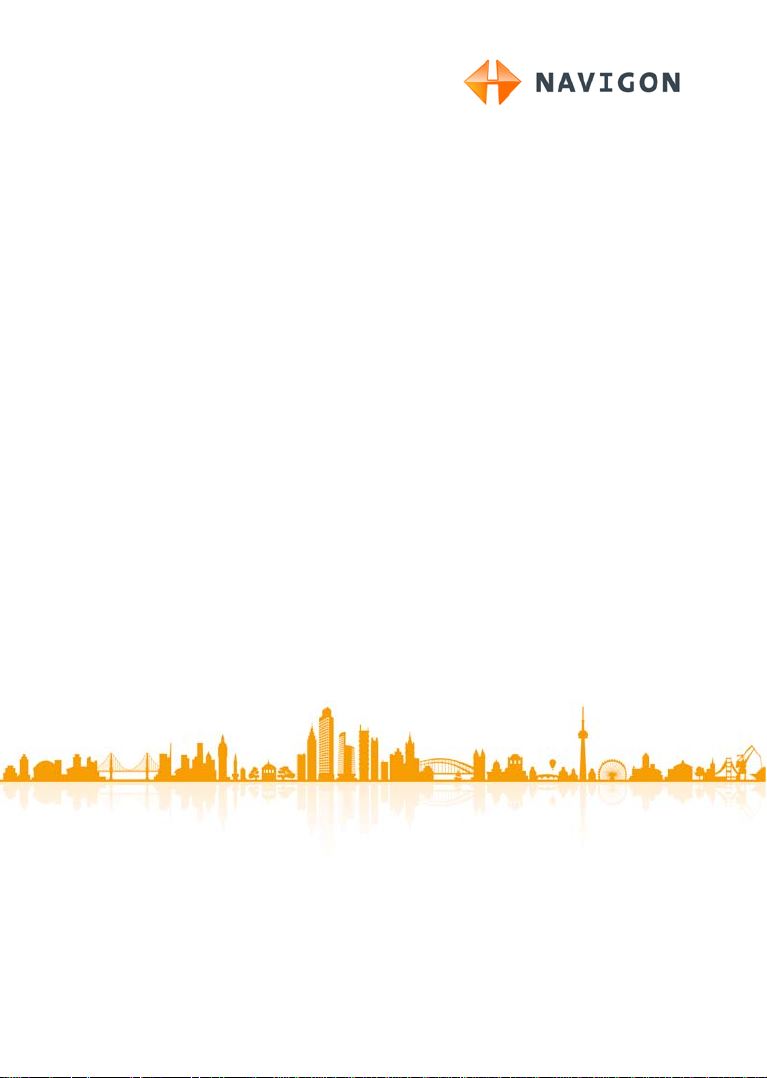
NAVIGON 70 Easy
NAVIGON 70 Plus Live
Εγχειρίδιο χρήστη
Ελληνικά
Φεβρουάριος 2011

Το σύμβολο ενός διαγραμμένου κάδου απορριμμάτων με ρόδες
σημαίνει ότι το προϊόν πρέπει να διατίθεται σε ειδικά σημεία συλλογής
απορριμμάτων στην Ευρωπαϊκή Ένωση. Ισχύει και για το ίδιο το
προϊόν, αλλά και για όλα τα αξεσουάρ που φέρουν αυτό το σύμβολο.
Δεν επιτρέπεται η διάθεση αυτών των προϊόντων στα οικιακά
απορρίμματα.
Σύνταξη
NAVIGON AG
Schottmüllerstraße 20A
D-20251 Hamburg
Διατηρούμε το δικαίωμα τροποποίησης των στοιχείων και των δεδομένων που
αναφέρονται σε αυτά τα έντυπα ανά πάσα στιγμή και χωρίς προηγούμενη
προειδοποίηση. Χωρίς τη ρητή γραπτή άδεια της NAVIGON AG δεν επιτρέπεται να
παραχθεί σε αντίτυπα ή να μεταδοθεί κανένα τμήμα αυτών των εντύπων για
οιοδήποτε σκοπό, ανεξάρτητα από τον τρόπο ή το μέσο, ηλεκτρονικό ή μηχανικό.
Όλα τα τεχνικά στοιχεία, τα σχέδια κτλ. υπόκεινται στο νόμο περί της προστασίας
των πνευματικών δικαιωμάτων.
2011, NAVIGON AG
Με την επιφύλαξη παντός δικαιώματος.
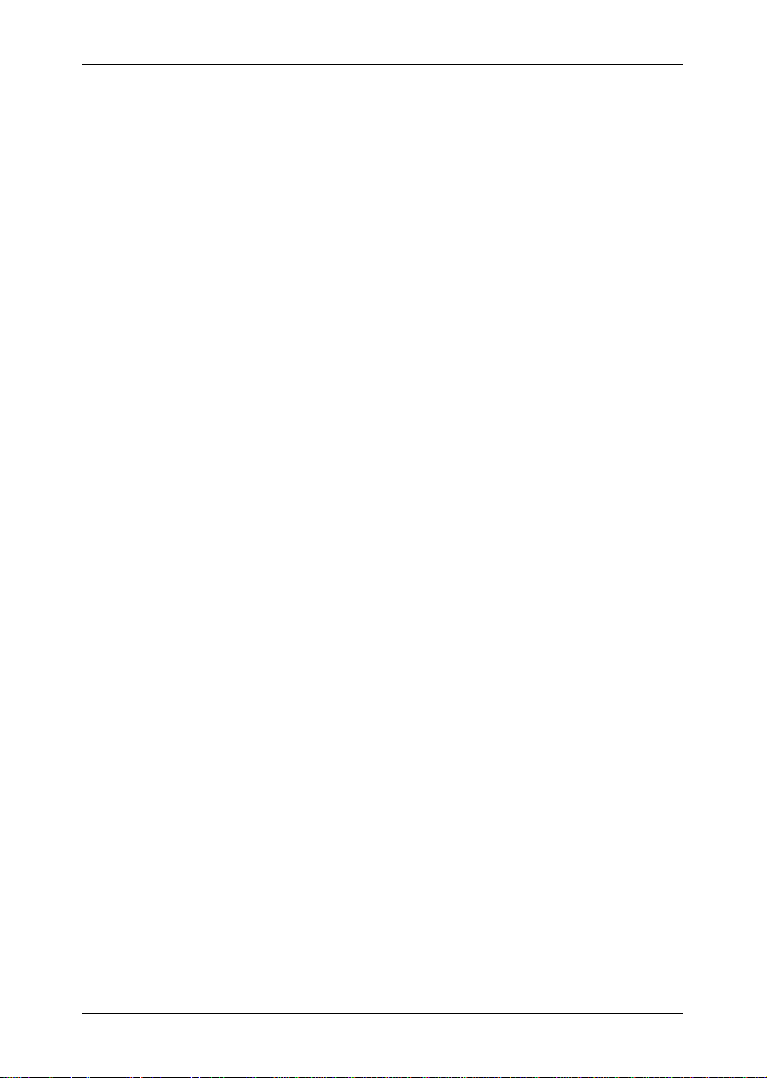
Εγχειρίδιο χρήστη NAVIGON 70 Easy | 70 Plus Live
Πίνακας περιεχομένων
1 Εισαγωγή ........................................................................................... 7
1.1 Σχετικά με το εγχειρίδιο ......................................................................... 7
1.1.1 Συμβάσεις ............................................................................... 7
1.1.2 Σύμβολα .................................................................................. 7
1.2 Νομικές σημειώσεις .............................................................................. 7
1.2.1 Εγγύηση .................................................................................. 7
1.2.2 Εμπορικά σήματα .................................................................... 8
1.3 Ερωτήσεις για το προϊόν ....................................................................... 8
2 Πριν αρχίσετε .................................................................................... 8
2.1 Έκταση παράδοσης .............................................................................. 8
2.2 Περιγραφή της συσκευής πλοήγησης .................................................... 9
2.3 Σημαντικές υποδείξεις ασφαλείας ........................................................ 10
2.3.1 Υποδείξεις ασφαλείας για την πλοήγηση ............................... 10
2.3.2 Υποδείξεις ασφαλείας για το σύστημα πλοήγησης................. 10
2.3.3 Υποδείξεις ασφαλείας για τη θέση σε λειτουργία στο
αυτοκίνητο ............................................................................. 11
2.4 Θέση συστήματος πλοήγησης σε λειτουργία ....................................... 12
2.4.1 Κάρτα SIM ............................................................................ 12
2.4.2 Τοποθέτηση συστήματος πλοήγησης στο αυτοκίνητο............ 13
2.4.3 Κάρτα μνήμης ....................................................................... 15
2.5 Ενεργοποίηση υπηρεσιών NAVIGON Live .......................................... 15
2.6 Πλοήγηση με GPS .............................................................................. 16
3 Ενεργοποίηση συσκευής πλοήγησης .......................................... 17
3.1 Εγχειρίδιο ........................................................................................... 19
3.2 Επιλογές ............................................................................................. 19
4 Χειρισμός συστήματος πλοήγησης .............................................. 19
4.1 Πληροφορία ........................................................................................ 19
4.2 Πληκτρολόγιο λογισμικού .................................................................... 23
4.2.1 Ειδικά πλήκτρα ...................................................................... 23
4.2.2 Εισαγωγή στοιχείων .............................................................. 25
4.3 Επιλογές ............................................................................................. 26
4.4 Μενού ................................................................................................. 26
5 Πλοήγηση ........................................................................................ 26
5.1 Έναρξη εφαρμογής πλοήγησης .......................................................... 26
Εγχειρίδιο χρήστη Πίνακας περιεχομένων III
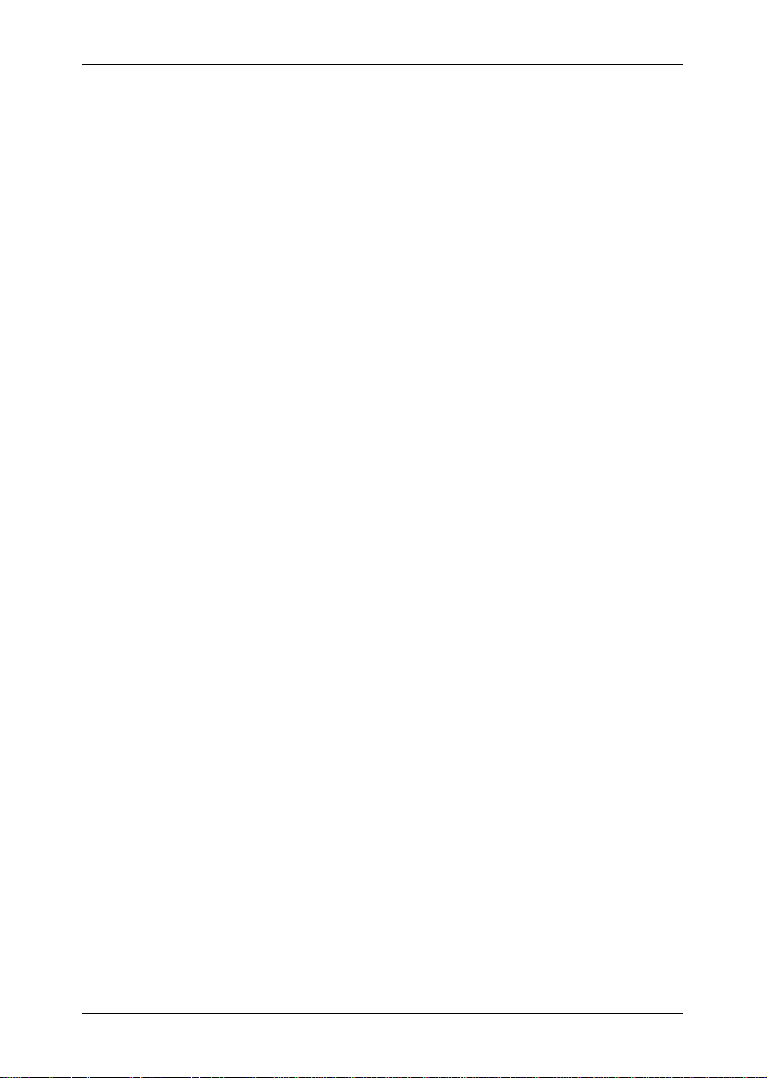
Εγχειρίδιο χρήστη NAVIGON 70 Easy | 70 Plus Live
5.2 Εισαγωγή προορισμού........................................................................ 28
5.2.1 Εισαγωγή χώρας προορισμού ............................................... 29
5.2.2 Εισαγωγή διεύθυνσης προορισμού ....................................... 29
5.2.3 Εισαγ. συντεταγμένων ........................................................... 30
5.2.4 Ειδικός προορισμός .............................................................. 32
5.2.5 Πληροφορίες για τον προορισμό ........................................... 37
5.2.6 Αγαπημένα ............................................................................ 37
5.2.7 Πρόσφατοι προορισμοί ......................................................... 38
5.2.8 Εισηγμένες διευθύνσεις: Outlook / internet ............................ 38
5.2.9 Προς το σπίτι ........................................................................ 39
5.2.10 Επιλογή προορισμού στο χάρτη ............................................ 40
5.2.11 Προεπισκόπηση διαδρομής ................................................... 40
5.3 Διαχείριση προορισμών ...................................................................... 42
5.3.1 Αποθήκευση προορισμού ..................................................... 43
5.3.2 Διαγραφή προορισμού από τη λίστα Αγαπημένα ................... 43
5.3.3 Ορισμός διεύθυνσης σπιτιού ................................................. 43
5.3.4 Αλλαγή διεύθυνσης σπιτιού ................................................... 45
5.4 Ίχνη και διαδρομές με τμήματα ........................................................... 45
5.4.1 Εισαγωγή σημείου εκκίνησης ................................................ 45
5.4.2 Προσθήκη σημείων διαδρομής .............................................. 46
5.4.3 Επεξεργασία σημείων διαδρομής .......................................... 46
5.4.4 Διαχείριση διαδρομών ........................................................... 47
5.4.5 Φόρτωση διαδρομής ή ίχνους ............................................... 47
5.4.6 Υπολογισμός και εμφάνιση διαδρομής .................................. 48
5.4.7 Προσομοίωση διαδρομής ...................................................... 48
5.4.8 Προεπισκόπηση διαδρομής ................................................... 49
6 Επιλογές .......................................................................................... 51
7 Εργασία με το χάρτη ...................................................................... 54
7.1 Επιλογή του χάρτη πλοήγησης ........................................................... 54
7.2 Γραμμή κουμπιών ............................................................................... 55
7.2.1 Στατική γραμμή κουμπιών ..................................................... 55
7.2.2 Δυναμική γραμμή κουμπιών .................................................. 55
7.3 Αισθητήρας προσέγγισης (μόνο NAVIGON 70 Plus Live).................... 57
7.3.1 Διαμόρφωση αισθητήρα προσέγγισης ................................... 57
7.4 Χάρτης στον τρόπο λειτουργίας Κανονικός ......................................... 58
7.5 Χάρτης στον τρόπο λειτουργίας Προεπισκόπηση ................................ 59
7.6 Χάρτης στον τρόπο λειτουργίας Πλοήγηση ......................................... 61
7.6.1 Πλοήγηση στη λειτουργία Όχημα ........................................... 61
7.6.2 Πλοήγηση στη λειτουργία Πεζός ............................................ 66
7.6.3 Πλοήγηση στη λειτουργία Καταγραφή ίχνους ........................ 68
7.6.4 Πλοήγηση στη λειτουργία Εκτός δρόμου ............................... 69
7.6.5 Επιλογή του χάρτη στον τρόπο λειτουργίας Πλοήγηση .......... 69
7.6.6 Τερματισμός πλοήγησης ....................................................... 70
IV Πίνακας περιεχομένων Εγχειρίδιο χρήστη
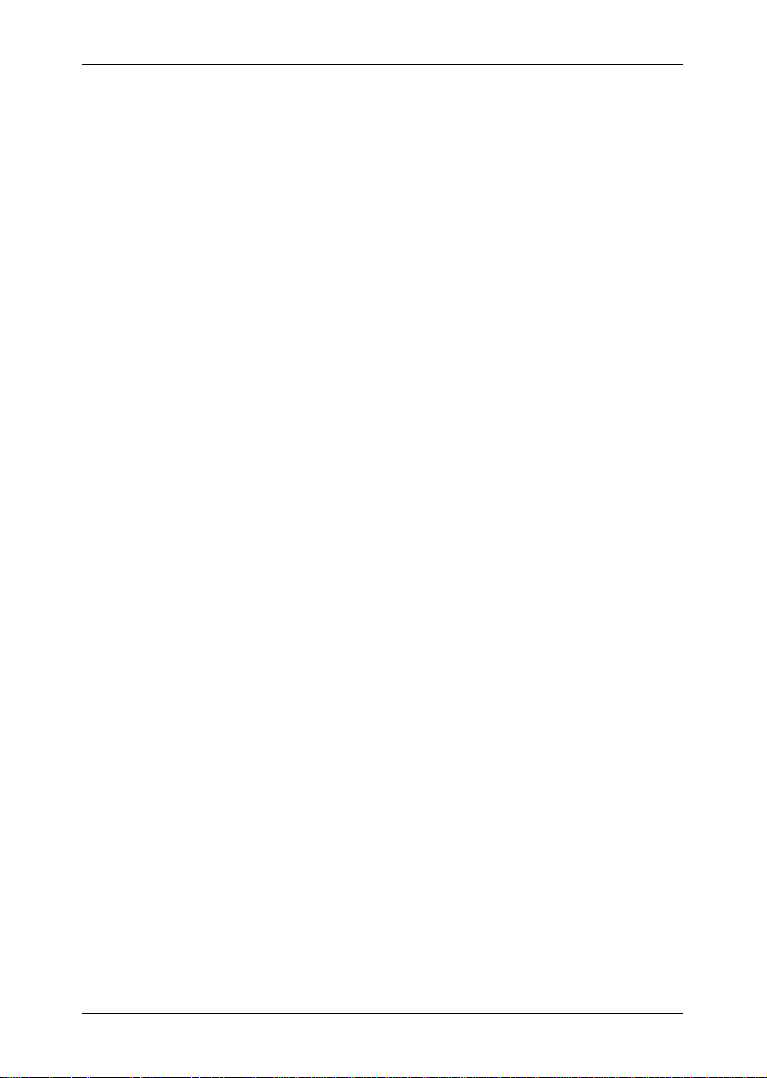
Εγχειρίδιο χρήστη NAVIGON 70 Easy | 70 Plus Live
7.7 Χάρτης στον τρόπο λειτουργίας Αναζήτηση προορισμού .................... 70
7.7.1 Εργασία με τον τρόπο λειτουργίας Αναζήτηση
προορισμού .......................................................................... 71
8 Χρήσιμες λειτουργίες ...................................................................... 72
8.1 Προφίλ διαδρομής ............................................................................... 72
8.1.1 Ρυθμίσεις των προφίλ διαδρομής .......................................... 72
8.1.2 Βασικά προφίλ NAVIGON ..................................................... 73
8.1.3 Δημιουργία νέου προφίλ διαδρομής ...................................... 73
8.1.4 Επιλογή προφίλ διαδρομής ................................................... 74
8.1.5 Διαχείριση προφίλ διαδρομής ................................................ 74
8.2 MyPOIs: Οι ειδικοί προορισμοί μου ..................................................... 76
8.2.1 Δημιουργία δικών σας προορισμών ...................................... 76
8.2.2 Εικονίδια για δικούς σας ειδικούς προορισμούς ..................... 77
8.2.3 POI-Import: Δικοί σας ειδικοί προορισμοί στη συσκευή
πλοήγησης ............................................................................ 78
8.3 Screenshot ......................................................................................... 78
8.3.1 Δυνατότητα screenshot ......................................................... 78
8.3.2 Δημιουργία screenshot .......................................................... 78
8.4 Ίχνη .................................................................................................... 78
8.5 Στάθμευση κοντά στον προορισμό ...................................................... 80
8.6 Κοντά .................................................................................................. 81
8.7 MyBest POI: Ειδικοί προορισμοί στη διαδρομή ................................... 82
8.7.1 Εμφάνιση ειδικών προορισμών στη διαδρομή ....................... 82
8.7.2 Πλοήγηση σε κάποιον από τους προορισμούς ...................... 83
8.7.3 Καθορισμός κατηγοριών........................................................ 84
8.8 NAVIGON Sightseeing (μόνο NAVIGON 70 Plus Live) ....................... 84
8.9 Διαδρομές με αξιοθέατα (μόνο NAVIGON 70 Plus Live) ...................... 86
8.10 Έκτακτη ανάγκη .................................................................................. 88
8.11 Κατάσταση GPS, αποθήκευση τρέχουσας θέσης ................................ 89
8.12 Κλείδωμα ............................................................................................ 89
8.13 Περιγραφή διαδρομής ......................................................................... 90
8.14 TMC (Πληροφορίες κυκλοφορίας) ....................................................... 91
8.14.1 Προεπισκόπηση TMC ........................................................... 92
8.14.2 Εμφάνιση πληροφοριών κυκλοφορίας ................................... 93
8.14.3 Αναλυτική εμφάνιση μεμονωμένης πληροφορίας .................. 95
8.14.4 Ρυθμίσεις TMC ...................................................................... 95
8.15 Βιβλίο διαδρομών ............................................................................... 96
9 NAVIGON Live (μόνο NAVIGON 70 Plus Live) .............................. 97
9.1.1 Χρέωση ................................................................................. 98
Εγχειρίδιο χρήστη Πίνακας περιεχομένων V
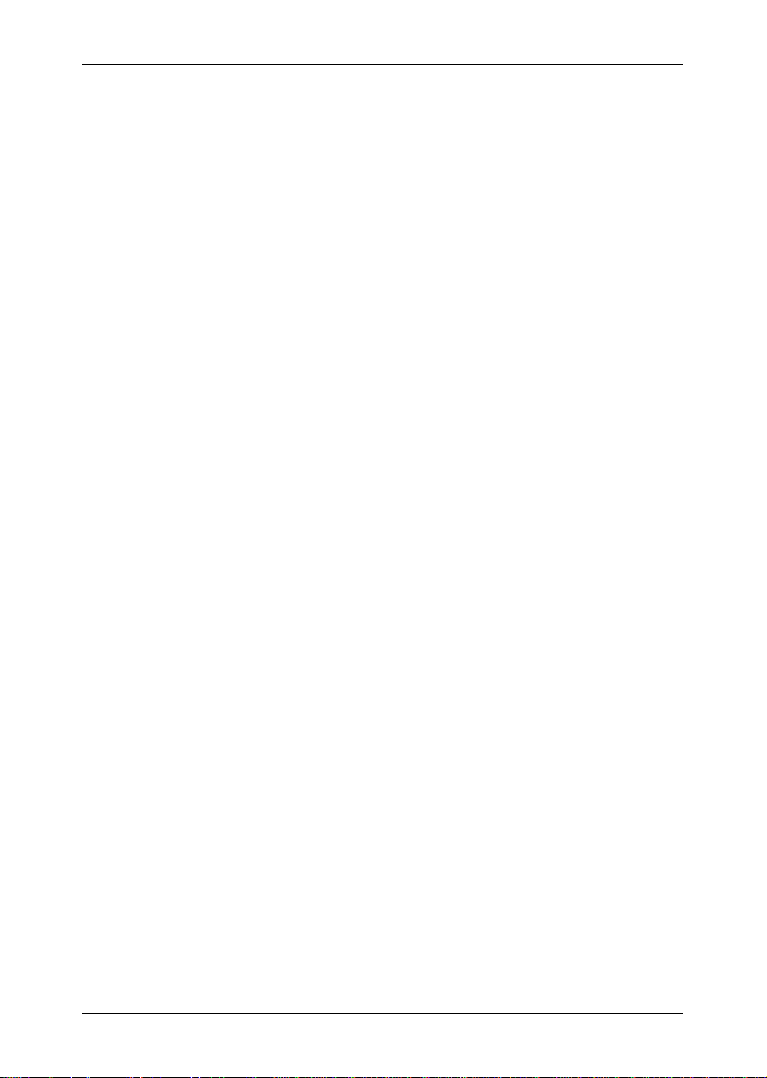
Εγχειρίδιο χρήστη NAVIGON 70 Easy | 70 Plus Live
9.2 Χρήση υπηρεσιών NAVIGON Live ...................................................... 99
9.2.1 Καιρός ................................................................................... 99
9.2.2 Στάθμευση .......................................................................... 100
9.2.3 Google Local Search ........................................................... 101
9.2.4 Πληροφορίες κυκλοφορίας .................................................. 103
9.3 Διαμόρφωση υπηρεσιών NAVIGON Live .......................................... 103
9.4 Εμφάνιση κατάστασης ...................................................................... 104
10 Διαμόρφωση συστήματος πλοήγησης ....................................... 104
11 Παράρτημα .................................................................................... 106
11.1 Τεχνικά χαρακτηριστικά του συστήματος πλοήγησης ........................ 106
11.2 NAVIGON - Όροι χρήσης .................................................................. 107
11.3 Δήλωση συμμόρφωσης .................................................................... 111
12 Επίλυση προβλημάτων................................................................ 111
13 Ευρετήριο όρων ............................................................................ 116
VI Πίνακας περιεχομένων Εγχειρίδιο χρήστη
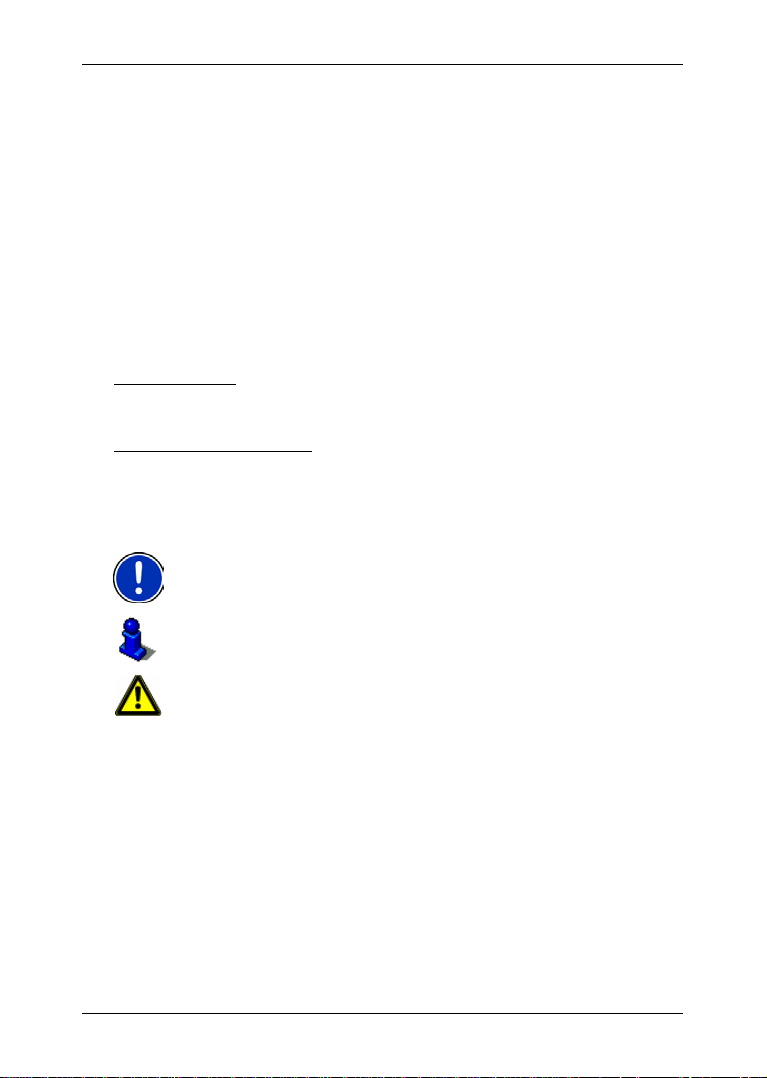
Εγχειρίδιο χρήστη NAVIGON 70 Easy | 70 Plus Live
1 Εισαγωγή
1.1 Σχετικά με το εγχειρίδιο
1.1.1 Συμβάσεις
Για την καλύτερη ανάγνωση και αποσαφήνιση χρησιμοποιούνται σε
αυτό το εγχειρίδιο οι ακόλουθοι τρόποι γραφής:
Έντονη και πλάγια γραφή: Ονομασίες προϊόντων
ΙΚΡΑ ΚΕΦΑΛΑΙ Α: Ονομασίες παραθύρων και παραθύρων
Μ
Έντονη γραφή: Επισήμανση σημαντικών μερών κειμένου
Υπογραμμισμένα: Ονομασίες κουμπιών, πεδίων εισαγωγής
Υπογραμμισμένα και πλάγια: Ονομασίες στοιχείων χειρισμού της συσκευής
1.1.2 Σύμβολα
Τα ακόλουθα σύμβολα παραπέμπουν σε συγκεκριμένα κείμενα:
Υποδείξεις και συμβουλές για το χειρισμό του λογισμικού
διαλόγου
στοιχείων και άλλων στοιχείων της επιφάνειας
χρήστη
πλοήγησης
Πρόσθετες πληροφορίες και επεξηγήσεις
Προειδοποιήσεις
1.2 Νομικές σημειώσεις
1.2.1 Εγγύηση
Διατηρούμε το δικαίωμα τροποποιήσεων στο περιεχόμενο της
τεκμηρίωσης και του λογισμικού ανά πάσα στιγμή και χωρίς
προειδοποίηση. Η NAVIGON AG δεν αναλαμβάνει ευθύνη για την
ορθότητα του περιεχομένου ή για ζημιές που ενδέχεται να προκύψουν
από τη χρήση του εγχειριδίου.
Είμαστε πάντα στη διάθεσή σας για υποδείξεις για λάθη ή για
προτάσεις βελτίωσης, ώστε να μπορούμε να σας προσφέρουμε
μελλοντικά ακόμη πιο ποιοτικά προϊόντα.
Εισαγωγή - 7 -
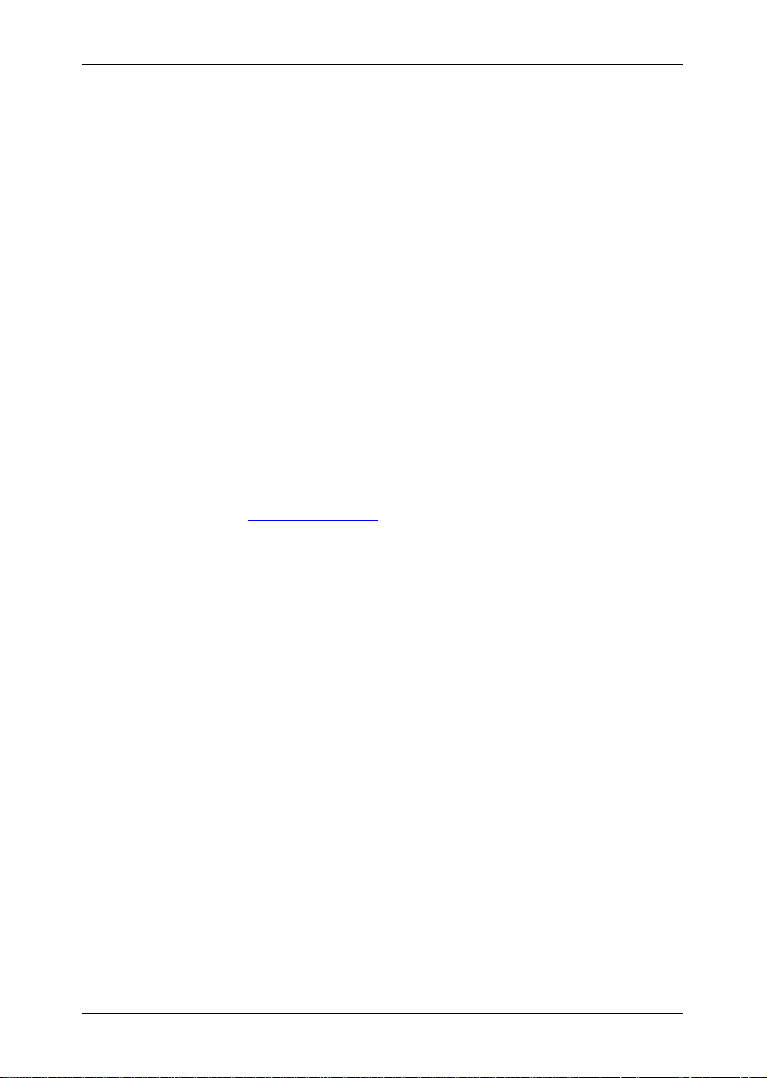
Εγχειρίδιο χρήστη NAVIGON 70 Easy | 70 Plus Live
1.2.2 Εμπορικά σήματα
Όλα τα αναφερόμενα στο εγχειρίδιο και ενδεχομένως κατατεθειμένα
από τρίτους σήματα και εμπορικά σήματα υπόκεινται χωρίς
περιορισμούς στις διατάξεις της εκάστοτε ισχύουσας νομοθεσίας περί
σημάτων και στα δικαιώματα των εκάστοτε καταχωρημένων κατόχων.
Όλα τα εδώ αναφερόμενα εμπορικά σήματα, μάρκες ή επωνυμίες
εταιρειών είναι ή ενδέχεται να είναι εμπορικά σήματα ή κατοχυρωμένα
σήματα των εκάστοτε κατόχων τους. Διατηρούμε όλα τα δικαιώματα
που δεν παρέχονται εδώ ρητά.
Από την απουσία μιας συγκεκριμένης σήμανσης των εμπορικών
σημάτων που χρησιμοποιούνται σε αυτό το εγχειρίδιο δεν μπορεί να
εξαχθεί το συμπέρασμα ότι κάποιο όνομα είναι απαλλαγμένο από
δικαιώματα τρίτων.
► Τα Microsoft, Outlook, Excel, Windows είναι προστατευμένα
εμπορικά σήματα της Microsoft Corporation.
► Το NAVIGON είναι ένα προστατευμένο εμπορικό σήμα της
NAVIGON AG.
1.3 Ερωτήσεις για το προϊόν
Έχετε ερωτήσεις για το προϊόν; Επισκεφθείτε μας στο διαδίκτυο στη
διεύθυνση www.navigon.com
και κάντε κλικ στο "Εξυπηρέτηση
πελατών". Εκεί θα βρείτε μια ενότητα με συχνές ερωτήσεις
(FAQ Center) και θα μάθετε πως μπορείτε να επικοινωνήσετε μαζί μας
τηλεφωνικά ή μέσω email.
2 Πριν αρχίσετε
2.1 Έκταση παράδοσης
Παρακαλούμε ελέγξτε την πληρότητα της παράδοσης. Απευθυνθείτε
αμέσως στο κατάστημα αγοράς σε περίπτωση που δεν είναι πλήρης η
παράδοση.
Με το προϊόν που αγοράσατε, παραλάβατε τα εξής:
► Συσκευή πλοήγησης
► Κομψή βάση αυτοκινήτου
► Καλώδιο φορτιστή αυτοκινήτου (τροφοδοτικό 10-24V για αναπτήρα)
με ενσωματωμένη κεραία TMC
► Καλώδιο USB
► Εικονογραφημένες οδηγίες εγκατάστασης
- 8 - Πριν αρχίσετε

Εγχειρίδιο χρήστη NAVIGON 70 Easy | 70 Plus Live
Σημείωση: Φυλάξτε καλά την κάρτα υποδοχής της κάρτας SIM! Θα
► Μόνο NAVIGON 70 P lus Live:
► Κάρτα υποδοχής κάρτας SIM. Η κάρτα υποδοχής είναι
κολλημένη σε μια αναδιπλούμενη σελίδα και ξεκολλάει εύκολα.
Η κάρτα SIM έχει αφαιρεθεί ήδη.
► Κάρτα SIM (ήδη τοποθετημένη στη συσκευή πλοήγησης)
χρειαστείτε τα στοιχεία που είναι τυπωμένα σε αυτή, εάν κάποτε
χρειαστείτε τη βοήθεια του κέντρου εξυπηρέτησης της NAVIGON.
2.2 Περιγραφή της συσκευής πλοήγησης
1
2
Οθόνη αφής
On/Off
3 Μικρόφωνο
4
5
6
7
Πριν αρχίσετε - 9 -
Υποδοχή για κάρτα μνήμης microSD
Υποδοχή Mini-USB για καλώδιο USB / τροφοδοτικό
Επαναφορά
LED
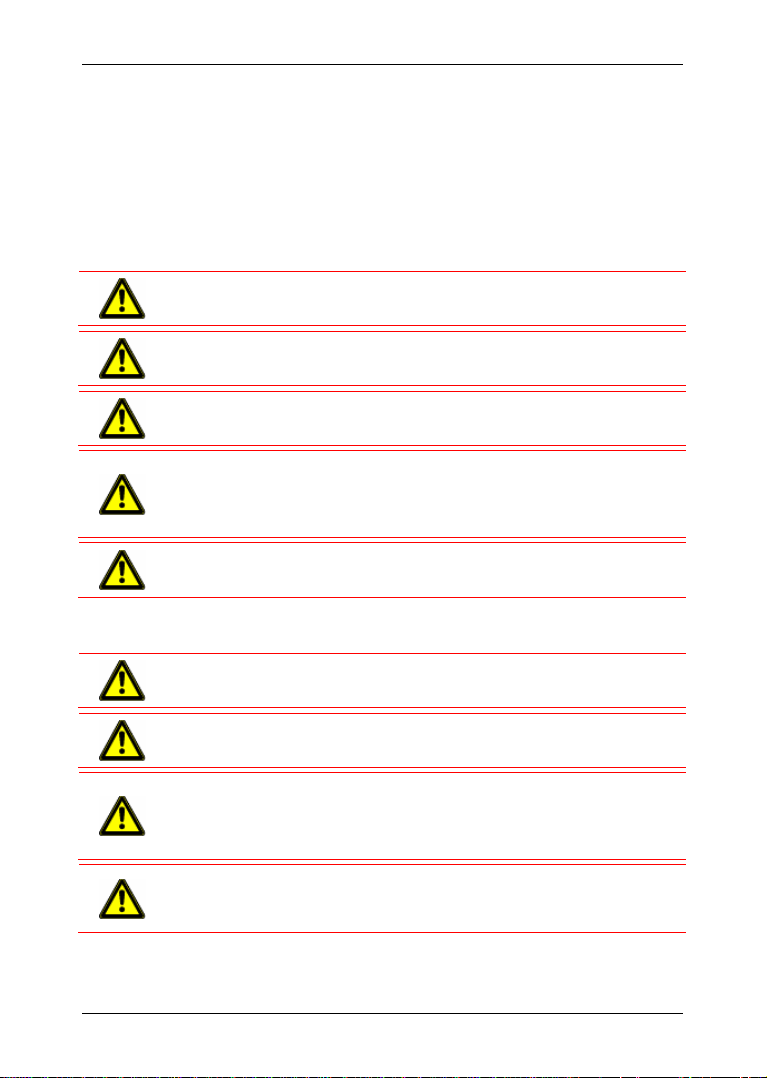
Εγχειρίδιο χρήστη NAVIGON 70 Easy | 70 Plus Live
Προσοχή!
Προσοχή! Μην εκθέτετε τη συσκευή πλοήγησης σε υπερβολικά υψηλές
Προσοχή! Για να αποσυνδέσετε το φις από την υποδοχή, μην τραβάτε
2.3 Σημαντικές υποδείξεις ασφαλείας
Διαβάστε για το δικό σας συμφέρον προσεκτικά τις ακόλουθες
υποδείξεις ασφαλείας και προειδοποιήσεις πριν θέσετε σε λειτουργία το
σύστημα πλοήγησης.
2.3.1 Υποδείξεις ασφαλείας για την πλοήγηση
Η χρήση του συστήματος πλοήγησης πραγματοποιείται με δική σας
ευθύνη.
Προσοχή! Μη χειρίζεστε το σύστημα πλοήγησης κατά την πορεία,
ώστε να προστατεύσετε τον εαυτό σας και τρίτους από ατυχήματα!
Προσοχή! Κοιτάτε την οθόνη, μόνο όταν οι συνθήκες κυκλοφορίας είναι
ασφαλείς και επιτρέπουν κάτι τέτοιο!
Προσοχή! Τα σήματα και οι πινακίδες κυκλοφορίας έχουν
προτεραιότητα έναντι των οδηγιών του συστήματος πλοήγησης.
εφόσον το επιτρέπουν οι συνθήκες και οι κανόνες κυκλοφορίας! Το
σύστημα πλοήγησης θα σας καθοδηγήσει στον προορισμό σας, ακόμη
και αν χρειαστεί να αποκλίνετε από την υπολογισμένη πορεία.
Προσοχή! Πριν από κάθε διαδρομή, ελέγχετε εάν εδράζει καλά η
συσκευή πλοήγησης και η βάση.
2.3.2 Υποδείξεις ασφαλείας για το σύστημα πλοήγησης
Ακολουθείτε τις οδηγίες του συστήματος πλοήγησης μόνο
Προσοχή! Προστατέψτε τη συσκευή από την υγρασία. Δεν είναι
αδιάβροχη, ούτε είναι προστατευμένη από ψεκασμό νερού.
Προσοχή! Σε καμία περίπτωση μην ανοίγετε το περίβλημα της
συσκευής πλοήγησης.
ή χαμηλές θερμοκρασίες. Ενδέχεται να υποστεί βλάβη ή να επηρεαστεί
αρνητικά η λειτουργία της. (Βλέπε "
σελίδα 106)
ποτέ το καλώδιο. Μπορεί έτσι να υποστεί σοβαρή ζημιά ή να
καταστραφεί η συσκευή.
- 10 - Πριν αρχίσετε
Τεχνικά χαρακτηριστικά",
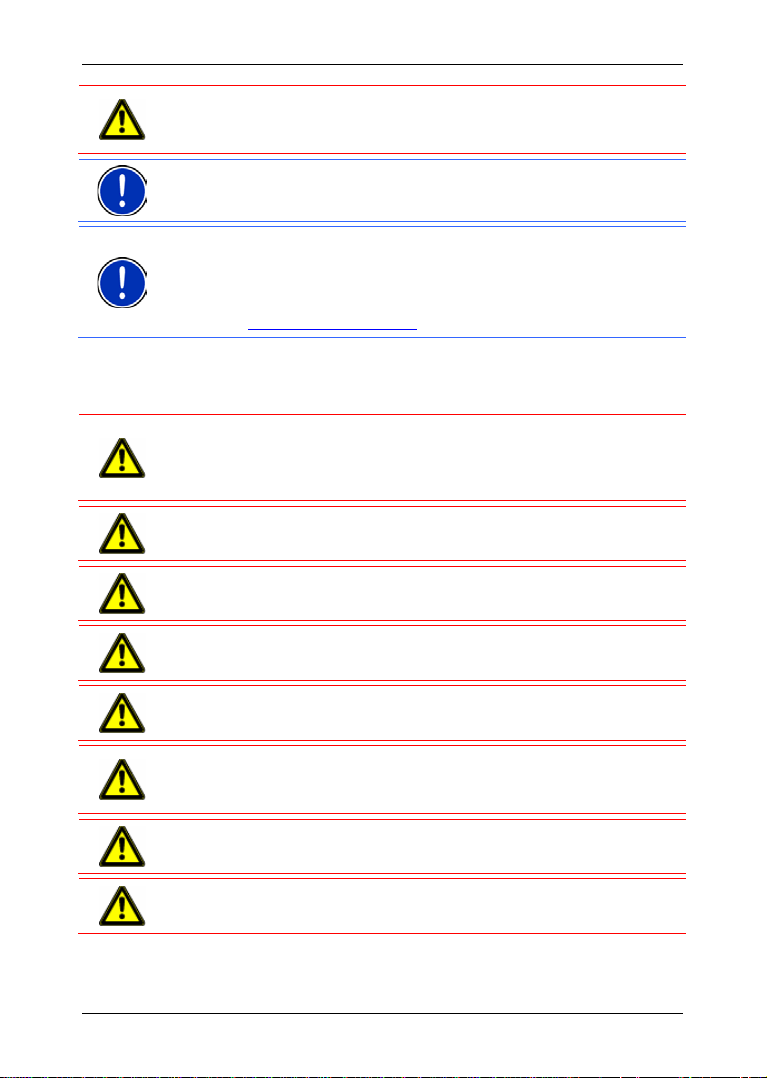
Εγχειρίδιο χρήστη NAVIGON 70 Easy | 70 Plus Live
Προσοχή! Μην εκθέτετε τη συσκευή πλοήγησης σε έντονες
Σημείωση: Δημιουργήστε ένα αντίγραφο ασφαλείας των δεδομένων
Προσοχή! Στερεώστε τη βάση έτσι ώστε ο οδηγός να έχει καλή
Προσοχή! Πριν από κάθε διαδρομή, ελέγχετε εάν εδράζει καλά η
διακυμάνσεις της θερμοκρασίας.
Ενδέχεται να προκληθεί σχηματισμός υδρατμών.
Σημείωση: Μην τσακίζετε το καλώδιο. Φροντίστε ώστε να μην μπορεί
να υποστεί ζημιά από αιχμηρά αντικείμενα.
πού υπάρχουν στην εσωτερική μνήμη της συσκευής πλοήγησης.
Μπορείτε να το κάνετε με εύχρηστο τρόπο με το λογισμικό
NAVIGON Fresh, που μπορείτε να κατεβάσετε δωρεάν από τη
διεύθυνση www.navigon.com/fresh
.
2.3.3 Υποδείξεις ασφαλείας για τη θέση σε λειτουργία στο αυτοκίνητο
ορατότητα στη συσκευή πλοήγησης και να είναι εφικτός ο χειρισμός της.
Δεν πρέπει όμως να παρεμποδίζεται η ορατότητα του οδηγού προς το
δρόμο.
Προσοχή! Μη στερεώνετε τη βάση στην περιοχή δράσης των
αερόσακων.
Προσοχή! Μη στερεώνετε τη βάση πολύ κοντά στο τιμόνι ή σε άλλα
χειριστήρια, για να μην ενοχλεί κατά το χειρισμό του αυτοκινήτου.
Προσοχή! Στην εγκατάσταση της βάσης, φροντίστε ώστε ακόμη και σε
περίπτωση ατυχήματος να μην αποτελεί πηγή κινδύνων.
Προσοχή! Μην περνάτε καλώδια πολύ κοντά σε συσκευές που έχουν
σχέση με την ασφάλεια και σε καλώδια τροφοδοσίας.
συσκευή πλοήγησης και η βάση. Με την πάροδο του χρόνου μπορεί να
μειωθεί η πρόσφυση της βεντούζας.
Προσοχή! Ελέγξτε μετά την εγκατάσταση όλα τα συστήματα στο όχημα
που έχουν σχέση με την ασφάλεια.
Προσοχή! Το καλώδιο φορτιστή αυτοκινήτου επιτρέπεται να συνδέεται
μόνο σε αναπτήρες, που λειτουργούν με τάση 10-24V.
Πριν αρχίσετε - 11 -

Εγχειρίδιο χρήστη NAVIGON 70 Easy | 70 Plus Live
Προσοχή! Αποσυνδέετε το φις του φορτιστή αυτοκινήτου από τον
Σημείωση: Εάν δεν είναι σωστά κουμπωμένο το κάλυμμα, ενδέχεται να
αναπτήρα, όταν σβήνετε τον κινητήρα. Το ενσωματωμένο τροφοδοτικό
καταναλώνει πάντα μια ελάχιστη ποσότητα ρεύματος και θα μπορούσε
να αποφορτίσει την μπαταρία του αυτοκινήτου.
2.4 Θέση συστήματος πλοήγησης σε λειτουργία
2.4.1 Κάρτα SIM
Το κεφάλαιο αυτό σας αφορά μόνο, εάν η συσκευή πλοήγησης είναι μία
NAVIGON 70 Plus Live.
Η κάρτα SIM τοποθετείται στην πίσω πλευρά, κάτω από το κάλυμμα,
στο κέντρο της συσκευής.
1. Θέστε εκτός λειτουργίας τη συσκευή πλοήγησης.
2. Βάλτε το νύχι στην εγκοπή στην επάνω πλευρά του καλύμματος.
3. Απομακρύνετε το κάλυμμα από τη συσκευή.
4. Αφαιρέστε την κάρτα SIM από την κάρτα υποδοχής κάρτας SIM. Η
κάρτα υποδοχής είναι κολλημένη στην αναδιπλούμενη σελίδα και
ξεκολλάει εύκολα.
5. Τοποθετήστε την κάρτα SIM όπως απεικονίζεται στην εικόνα.
6. Τοποθετήστε πρώτα τις δύο κάτω προεξοχές στο κάλυμμα.
7. Πιέστε στη συνέχεια στο επάνω τμήμα του καλύμματος έτσι ώστε να
κουμπώσουν οι δύο επάνω προεξοχές.
8. Πιέστε το κάλυμμα καλά στη συσκευή μέχρι να κουμπώσει σε όλες
τις γωνίες.
Η αφαίρεση της κάρτας SIM πραγματοποιείται με ανάλογο τρόπο.
μην μπορεί να δημιουργηθεί σύνδεση με το διακομιστή NAVIGON. Σε
αυτή την περίπτωση δεν είναι διαθέσιμες οι υπηρεσίες NAVIGON Live.
- 12 - Πριν αρχίσετε
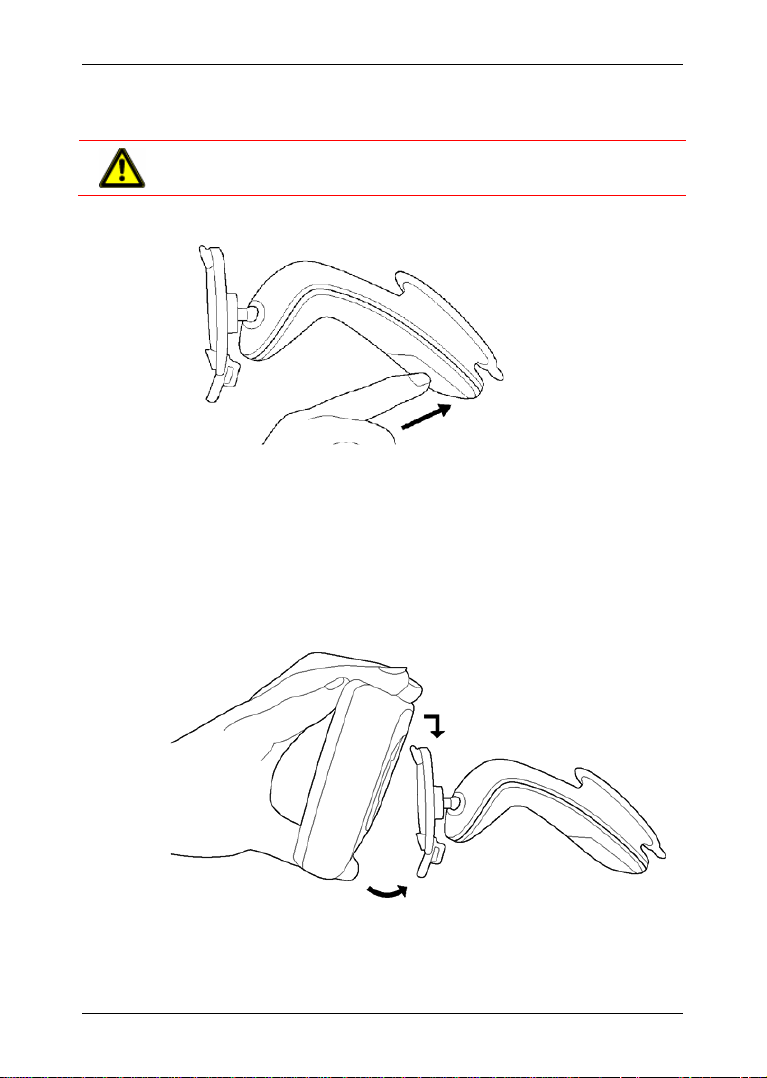
Εγχειρίδιο χρήστη NAVIGON 70 Easy | 70 Plus Live
2.4.2 Τοποθέτηση συστήματος πλοήγησης στο αυτοκίνητο
Προσοχή! Προσέξτε οπωσδήποτε όλες τις υποδείξεις ασφαλείας στο
κεφάλαιο "Σημαντικές υποδείξεις ασφαλείας", σελίδα 10.
Στερέωση βάσης
1. Καθαρίστε τη βεντούζα και το μπροστινό παρμπρίζ στο σημείο που
θέλετε να τοποθετήσετε τη βάση. Και τα δύο πρέπει να είναι στεγνά
και καθαρά, χωρίς λιπαρές ουσίες.
2. Ανοίξτε όσο περισσότερο μπορείτε το μοχλό στη βεντούζα της
βάσης.
3. Τοποθετήστε τη βάση με τη βεντούζα στο παρμπρίζ.
4. Πιέστε το μοχλό προς το παρμπρίζ.
Τοποθέτηση συσκευής πλοήγησης στη βάση
Στην πίσω πλευρά της συσκευής πλοήγησης βλέπετε έναν κύκλο με
δύο εγκοπές.
Πριν αρχίσετε - 13 -
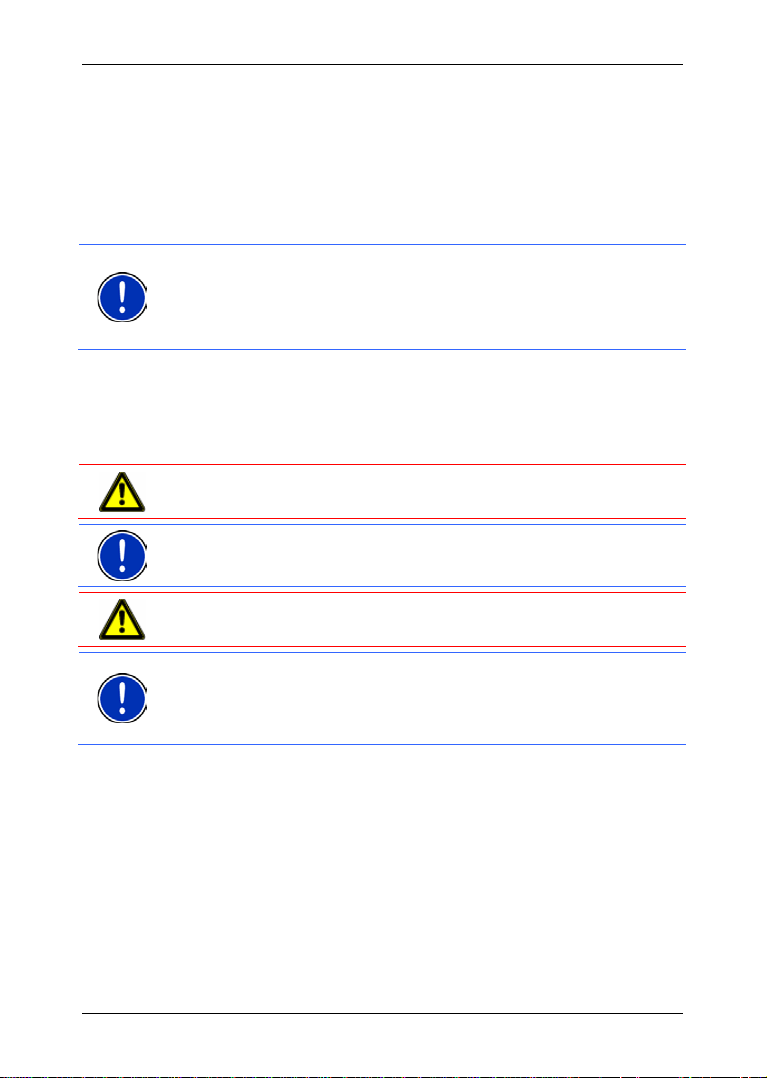
Εγχειρίδιο χρήστη NAVIGON 70 Easy | 70 Plus Live
Σημείωση: Χρησιμοποιείτε μόνο το καλώδιο φόρτισης που
Σημείωση: Ο χρόνος φόρτισης μιας άδειας μπαταρίας ανέρχεται σε
1. Αναρτήστε τη συσκευή πλοήγησης με την επάνω εγκοπή στην
επάνω προεξοχή της βάσης. (Βλέπε εικόνα)
2. Πιέστε τη στη συνέχεια κόντρα στη βάση, έτσι ώστε να κουμπώσει.
Τροφοδοσία συσκευής πλοήγησης με ρεύμα
Στη συσκευασία της συσκευής πλοήγησης υπάρχει ένα καλώδιο
φορτιστή αυτοκινήτου, με το οποίο μπορείτε να τροφοδοτήσετε με
ρεύμα τη συσκευή πλοήγησης μέσω του αναπτήρα του αυτοκινήτου.
παραλάβατε με τη συσκευή πλοήγησης ή κάποιο μοντέλο ίδιας
κατασκευής της NAVIGON! Εάν χρησιμοποιήσετε άλλο καλώδιο
φόρτισης, ενδέχεται να μην είναι διαθέσιμες οι υπηρεσίες
NAVIGON Live.
► Συνδέστε το καλώδιο φορτιστή αυτοκινήτου στον αναπτήρα του
αυτοκινήτου και στην υποδοχή Mini-USB της συσκευής πλοήγησης.
Κατά τη διαδικασία φόρτισης ανάβει πορτοκαλί το LED στο κάτω μέρος
της συσκευής πλοήγησης.
Όταν έχει φορτιστεί τελείως η μπαταρία, το LED ανάβει πράσινο.
Προσοχή! Το καλώδιο φορτιστή αυτοκινήτου επιτρέπεται να συνδέεται
μόνο σε αναπτήρες, που λειτουργούν με τάση 10-24V.
Σημείωση: Συνδέστε τα βύσματα USB καλά στις ανάλογες υποδοχές
USB!
Προσοχή! Προσέξτε οπωσδήποτε όλες τις υποδείξεις ασφαλείας στο
κεφάλαιο "Σημαντικές υποδείξεις ασφαλείας", σελίδα 10.
περ. 3 ώρες.
Η διάρκεια λειτουργίας με μία πλήρως φορτισμένη μπαταρία ανέρχεται
σε έως και 3 ώρες, ανάλογα με τη διαμόρφωση της συσκευής.
Κεραία TMC
Το σύστημα πλοήγησης διαθέτει ενσωματωμένο δέκτη TMC. Η κεραία
TMC είναι ενσωματωμένη στο καλώδιο του φορτιστή αυτοκινήτου.
Μόλις συνδεθεί το καλώδιο του φορτιστή αυτοκινήτου, η συσκευή
μπορεί να λάβει μηνύματα για την κυκλοφορία. Όταν χρειάζεται, μπορεί
να τροποποιήσει δυναμικά τη διαδρομή, π.χ. για την παράκαμψη
κάποιου μποτιλιαρίσματος.
- 14 - Πριν αρχίσετε
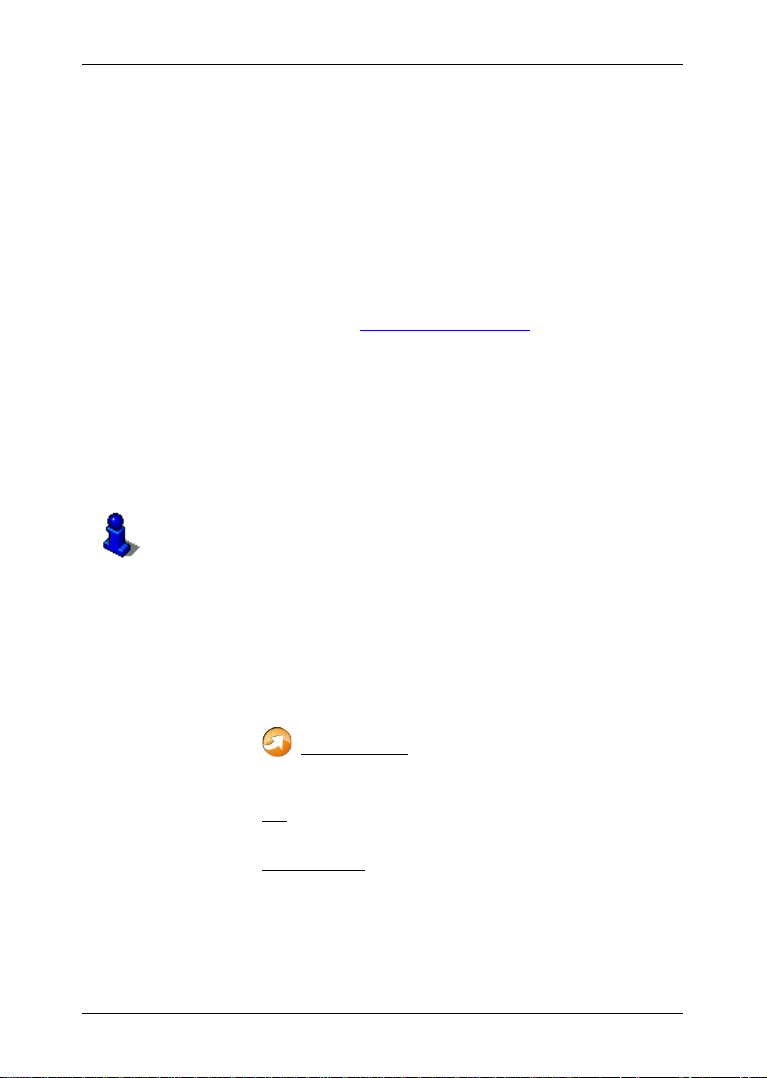
Εγχειρίδιο χρήστη NAVIGON 70 Easy | 70 Plus Live
2.4.3 Κάρτα μνήμης
Η κάρτα μνήμης δεν είναι απαραίτητη για τη λειτουργία του συστήματος
πλοήγησης, διότι όλα τα δεδομένα που είναι αναγκαία για την
πλοήγηση είναι αποθηκευμένα στην εσωτερική μνήμη της συσκευής.
Εάν συνδέσετε το σύστημα πλοήγησης με καλώδιο USB στον
υπολογιστή σας, η εσωτερική μνήμη αναγνωρίζεται ως μονάδα δίσκου
'NAVIGON'. Η υποδοχή για την κάρτα μνήμης αναγνωρίζεται ως
μονάδα δίσκου 'NAVIGON SD'.
Αντίγραφα ασφαλείας, ενημερώσεις λογισμικού και ενημερώσεις των
χαρτών πλοήγησης μπορείτε να πραγματοποιήσετε γρήγορα και άνετα
με το λογισμικό NAVIGON Fresh, το οποίο μπορείτε να κατεβάσετε
δωρεάν από τη διεύθυνση www.navigon.com/fresh
.
Εάν αγοράσετε πρόσθετους χάρτες πλοήγησης, αλλά δεν υπάρχει
αρκετός χώρος για αυτούς στην εσωτερική μνήμη της συσκευής
πλοήγησης, μπορείτε να αποθηκεύσετε αυτούς τους χάρτες και σε μια
κάρτα μνήμης, που θα την τοποθετήσετε στη συσκευή. Το σύστημα
πλοήγησης μπορεί να χρησιμοποιήσει χάρτες πλοήγησης από τις δύο
μνήμες.
2.5 Ενεργοποίηση υπηρεσιών NAVIGON Live
Το κεφάλαιο αυτό σας αφορά μόνο, εάν η συσκευή πλοήγησης είναι μία
NAVIGON 70 Plus Live.
Πριν από την πρώτη χρήση, πρέπει να ενεργοποιήσετε τις υπηρεσίες
NAVIGON Live. (Βλέπε "Χρέωση", σελίδα 98)
Έχετε τοποθετήστε την κάρτα SIM.
Έχετε στη διάθεσή σας την αναδιπλούμενη σελίδα με τον κωδικό
ενεργοποίησης, που παραλάβατε μαζί με τη μονάδα NAVIGON Live.
1. Θέστε σε λειτουργία τη συσκευή πλοήγησης.
Ανοίγει το παράθυρο Π
ΛΟΉΓΗΣΗ.
2. Πατήστε
(NAVIGON Live).
Θα ερωτηθείτε εάν θέλετε να ενεργοποιήσετε τις υπηρεσίες
NAVIGON Live.
3. Πατήστε Ναι.
4. Εισάγετε τον κωδικό ενεργοποίησης.
5. Πατήστε Ενεργοποίηση.
Οι υπηρεσίες NAVIGON Live είναι πλέον ενεργοποιημένες.
Πριν αρχίσετε - 15 -
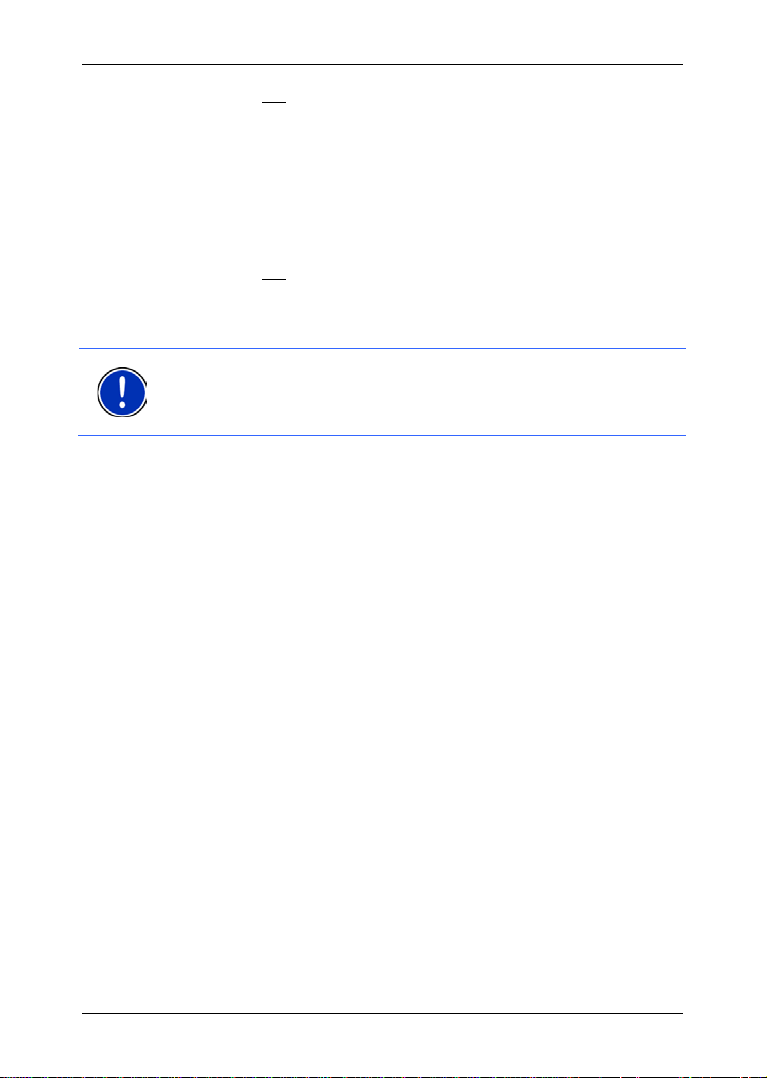
Εγχειρίδιο χρήστη NAVIGON 70 Easy | 70 Plus Live
Σημείωση: Ακόμη και μετά την ενεργοποίηση, οι υπηρεσίες
6. Πατήστε ΟΚ.
Εμφανίζεται το ακόλουθο μήνυμα: "Μεταφέρετε ανώνυμα τα
λεγόμενα 'Floating Car Data' στη NAVIGON. Η αξιολόγηση αυτών
των δεδομένων βοηθάει στον ακριβέστερο υπολογισμό της ώρας
άφιξης καθώς και στην ταχύτερη αναγνώριση μποριλιαρισμάτων για
πιο αξιόπιστη παράκαμψη. Τα δεδομένα δεν μπορούν να
συνδυαστούν με κανέναν τρόπο με το πρόσωπό σας. Εάν δεν
συμφωνείτε, επιλέξτε 'Όχι' στη ρύθμιση 'Βελτίωση αναγνώρισης
μποτιλιαρισμάτων'."
7. Πατήστε ΟΚ.
Ανοίγει το παράθυρο ΠΛΟΉΓΗΣΗ. Από εδώ μπορείτε να έχετε
πρόσβαση σε όλες τις λειτουργίες της συσκευής πλοήγησης και σε όλες
τις διαθέσιμες υπηρεσίες NAVIGON Live.
NAVIGON Live που σχετίζονται με το σημείο που βρίσκεστε
λειτουργούν μόνο, εάν η συσκευή πλοήγησης λαμβάνει σήματα GPS
και μπορεί να προσδιορίσει τη θέση του.
2.6 Πλοήγηση με GPS
Το GPS στηρίζεται σε συνολικά τουλάχιστον 24 δορυφόρους, οι οποίοι
βρίσκονται σε τροχιά γύρω από τη γη και αποστέλλουν αδιάκοπα τη
θέση τους και την ώρα. Ο δέκτης GPS λαμβάνει αυτά τα στοιχεία και
από τα διάφορα στοιχεία θέσης και ώρας των διαφόρων δορυφόρων
υπολογίζει τη δική του γεωγραφική θέση.
Για έναν προσδιορισμό θέσης με ικανοποιητική ακρίβεια είναι
απαραίτητα τα στοιχεία από τουλάχιστον τρεις δορυφόρους. Με
στοιχεία από τέσσερις ή περισσότερους δορυφόρους μπορεί να
προσδιοριστεί και το υψόμετρο από το επίπεδο της θάλασσας. Ο
προσδιορισμός της θέσης πραγματοποιείται με ακρίβεια έως και τριών
μέτρων.
Όταν το σύστημα πλοήγησης έχει προσδιορίσει τη θέση σας, η θέση
αυτή μπορεί να χρησιμεύσει ως σημείο εκκίνησης για τον υπολογισμό
μιας διαδρομής.
Το χαρτογραφικό υλικό της συσκευής πλοήγησης περιέχει τις
γεωγραφικές συντεταγμένες όλων των ψηφιακά καταγεγραμμένων
ειδικών προορισμών, οδών και οικισμών. Η συσκευή πλοήγησης
μπορεί επομένως να υπολογίσει μία διαδρομή από ένα σημείο
εκκίνησης σε ένα σημείο προορισμού.
Ο υπολογισμός της τρέχουσας θέσης και η απεικόνισή της στο χάρτη
πραγματοποιείται περ. μία φορά ανά δευτερόλεπτο. Με αυτόν τον
τρόπο μπορείτε να βλέπετε στο χάρτη που είσαστε.
- 16 - Πριν αρχίσετε

Εγχειρίδιο χρήστη NAVIGON 70 Easy | 70 Plus Live
Σημείωση: Για τον τρόπο απενεργοποίησης της
Σημείωση: Εάν είχατε πολύ καιρό να χρησιμοποιήσετε το σύστημα
3 Ενεργοποίηση συσκευής πλοήγησης
► Πατήστε το πλήκτρο (On/Off) τόσο, όσο να τεθεί σε λειτουργία η
συσκευή.
Ανοίγει το παράθυρο ΠΛΟΉΓΗΣΗ.
Όταν θέτετε για πρώτη φορά σε λειτουργία το σύστημα πλοήγησης, θα
σας ζητηθεί να ρυθμίσετε τα εξής:
► τη γλώσσα, στην οποία θέλετε να χρησιμοποιήσετε το λογισμικό
► τη μονάδα μέτρησης απόστασης
► τη μορφή της ώρας
► τη μορφή της ημερομηνίας
Σημείωση:Όταν ανοίγετε την εφαρμογή πλοήγησης για πρώτη φορά,
ανοίγει το παράθυρο ρυθμίσεων Λ
Η λειτουργία επίδειξης προορίζεται μόνο για την επίδειξη του
προϊόντος, εάν δεν είναι δυνατή η λήψη GPS.
Όταν είναι ενεργή η λειτουργία επίδειξης, δεν μπορείτε να
πραγματοποιήσετε πλοήγηση! Στη λειτουργία επίδειξης γίνεται μόνο
προσομοίωση μιας πλοήγησης στο κέντρο του αναφερόμενου
προορισμού.
► Βεβαιωθείτε ότι η ρύθμιση Έναρξη σε λειτουργία επίδειξης είναι
στο Όχι. Πατήστε ενδεχομένως στο κουμπί (Εναλλαγή), για
να ρυθμίσετε αντί για Ναι το Όχι.
► Πατήστε ΟΚ.
ΕΙΤΟΥΡΓΊΑ ΕΠΊΔΕΙΞΗΣ.
λειτουργίας επίδειξης, συμβουλευτείτε τις "
Επίλυση προβλημάτων", ενότητα "Ενεργοποίησα κατά λάθος τη
λειτουργία επίδειξης", σελίδα 113.
πλοήγησης ενδέχεται να έχει αδειάσει τελείως η μπαταρία.
Όταν συνδέετε τη συσκευή πλοήγησης στο καλώδιο του φορτιστή
αυτοκινήτου που παραλάβατε, μπορείτε να το ενεργοποιήσετε αμέσως
ακόμη και αν η μπαταρία είναι άδεια. Όταν χρησιμοποιείτε άλλο
καλώδιο φόρτισης ή συνδέετε τη συσκευή σας σε κάποιον υπολογιστή,
ενδέχεται να πρέπει να φορτίσει πρώτα μερικά λεπτά, πριν μπορέσετε
να την ενεργοποιήσετε.
Φορτιστές και άλλα αξεσουάρ θα βρείτε στο ηλεκτρονικό κατάστημα
NAVIGON στη διεύθυνση www.navigon.com
καταστήματα.
Ενεργοποίηση συσκευής πλοήγησης - 17 -
ή σε εξειδικευμένα

Εγχειρίδιο χρήστη NAVIGON 70 Easy | 70 Plus Live
Σημείωση: Όταν θέσετε τη συσκευή πλοήγησης σε κατάσταση
Ρύθμιση συσκευής πλοήγησης σε κατάσταση αναμονής
► Πατήστε σύντομα το πλήκτρο (On/Off) (μεγ. 1 δευτερόλεπτο).
Εμφανίζεται ένα μήνυμα, ότι η συσκευή θα μεταβεί σε μερικά
δευτερόλεπτα σε κατάσταση αναμονής.
► Περιμένετε μέχρι να μεταβεί η συσκευή σε κατάσταση αναμονής ή
πατήστε Αναμονή.
Κατάσταση αναμονής αυτόματα
Μπορείτε να ρυθμίσετε τη συσκευή πλοήγησης έτσι, ώστε να τίθεται
αυτόματα σε κατάσταση αναμονής, όταν δεν χρησιμοποιείται.
► Πατήστε στο παράθυρο ΠΛΟΉΓΗΣΗ στο Επιλογές > Ρυθμίσεις >
Γενικά > Κατάσταση αναμονής αυτόματα.
► Επιλέξτε μετά από πόσο χρονικό διάστημα θέλετε να τίθεται σε
κατάσταση αναμονής η συσκευή πλοήγησης (Ποτέ, Μετά από 10
min., Μετά από 20 min., Μετά από 30 min.).
► Επιλέξτε Διακοπή ρεύματος, εάν θέλετε η συσκευή πλοήγησης να
τίθεται σε κατάσταση αναμονής όταν διακόπτεται η εξωτερική
τροφοδοσία ρεύματος. Μόλις τη συνδέσετε ξανά στην εξωτερική
τροφοδοσία ρεύματος, η συσκευή τίθεται αυτόματα σε λειτουργία.
Απενεργοποίηση συσκευής πλοήγησης
► Πατήστε το πλήκτρο (On/Off) τόσο, όσο να τεθεί εκτός
λειτουργίας η συσκευή (περ. 10 δευτερόλεπτα)
- ή -
1. Πατήστε σύντομα το πλήκτρο
(On/Off) (μεγ. 1 δευτερόλεπτο).
Εμφανίζεται ένα μήνυμα, ότι η συσκευή θα μεταβεί σε μερικά
δευτερόλεπτα σε κατάσταση αναμονής.
2. Πατήστε Απενεργοποίηση.
αναμονής, την επόμενη φορά που θα την ενεργοποιήσετε θα ανοίξει
πολύ γρήγορα και με το ίδιο παράθυρο που ήταν ενεργό κατά την
απενεργοποίηση. Στη λειτουργία αναμονής όμως εξακολουθεί να
καταναλώνει μια ελάχιστη ποσότητα ενέργειας. Ανάλογα με την
κατάσταση φόρτισης μπορεί να αδειάσει η μπαταρία μέσα σε μερικές
ημέρες έως και μερικές εβδομάδες.
Εάν απενεργοποιήσετε τη συσκευή, δεν καταναλώνει ενέργεια. Μπορεί
να μεσολαβήσουν αρκετοί μήνες, μέχρι να αδειάσει η μπαταρία. Η
επανενεργοποίηση επιφέρει επανεκκίνηση της συσκευής και διαρκεί
κάποιο χρονικό διάστημα (περ. 30 δευτερόλεπτα). Οι ρυθμίσεις σας
καθώς και οι αποθηκευμένοι προορισμοί σας και οι διαδρομές σας θα
διατηρηθούν.
- 18 - Ενεργοποίηση συσκευής πλοήγησης
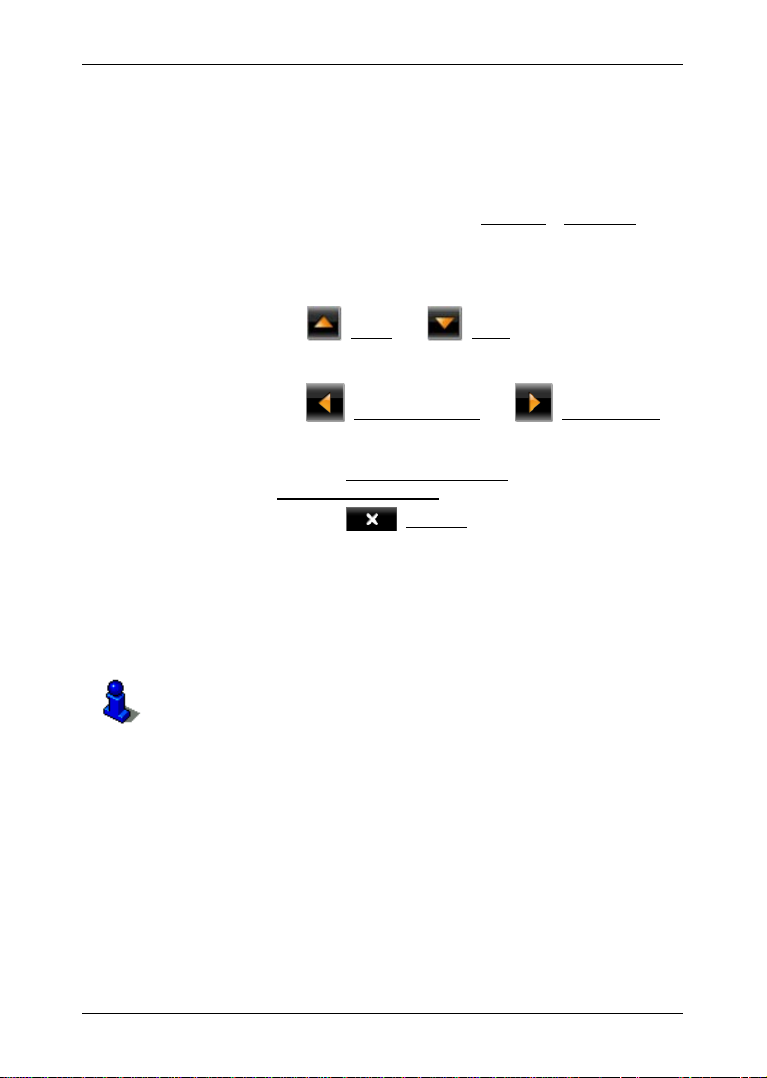
3.1 Εγχειρίδιο
Στη συσκευή πλοήγησης είναι αποθηκευμένο ένα απόσπασμα του
υπάρχοντος εγχειριδίου, στο οποίο περιγράφονται οι σημαντικότερες
λειτουργίες του λογισμικού πλοήγησης.
Πως θα ανοίξετε το εγχειρίδιο
1. Πατήστε στο παράθυρο ΠΛΟΉΓΗΣΗ στο Επιλογές > Εγχειρίδιο.
Ανοίγει το παράθυρο ΠΊΝΑΚΑΣ ΠΕΡΙΕΧΟΜΈΝΩΝ.
2. Πατήστε στο όνομα του κεφαλαίου που θέλετε να διαβάσετε.
Εμφανίζονται τα περιεχόμενα του κεφαλαίου.
Εγχειρίδιο χρήστη NAVIGON 70 Easy | 70 Plus Live
Με τα κουμπιά
(Πάνω) και (Κάτω) μπορείτε να
μετακινηθείτε κάθε φορά μία σελίδα οθόνης προς τα επάνω ή προς
τα κάτω ανάλογα.
Με τα κουμπιά (Προς τα αριστερά) και (Προς τα δεξιά)
μπορείτε να ανοίξετε το προηγούμενο ή το επόμενο κεφάλαιο
ανάλογα.
► Πατήστε στο κουμπί Πίνακας περιεχομένων, για να ανοίξετε το
παράθυρο Πίνακας περιεχομένων.
► Πατήστε στο κουμπί (Κλείσιμο), για να κλείσετε το
εγχειρίδιο.
Ανοίγει το παράθυρο ΠΛΟΉΓΗΣΗ.
3.2 Επιλογές
Σε ορισμένα παράθυρα υπάρχουν επιλογές, μέσω των οποίων
μπορείτε να μεταβείτε σε πρόσθετες λειτουργίες.
Μια περιγραφή όλων των διαθέσιμων επιλογών θα βρείτε στο κεφάλαιο
"Επιλογές", στη σελίδα 51.
4 Χειρισμός συστήματος πλοήγησης
4.1 Πληροφορία
Στην επάνω άκρη πολλών παραθύρων υπάρχουν διάφορα εικονίδια
στα οποία εμφανίζονται πληροφορίες.
Χειρισμός συστήματος πλοήγησης - 19 -

Εγχειρίδιο χρήστη NAVIGON 70 Easy | 70 Plus Live
Αναλυτικές πληροφορίες για την κατάσταση GPS θα βρείτε στο
GPS
Με το εικονίδιο GPS μπορούν να εμφανιστούν οι ακόλουθες
καταστάσεις της λήψης GPS:
Χωρίς GPS (Χωρίς σύμβολο): Ο ενσωματωμένος δέκτης GPS δε
βρίσκεται σε ετοιμότητα λειτουργίας. Επικοινωνήστε με την εταιρεία μας,
εφόσον το πρόβλημα αυτό επιμένει. (Βλέπε "Ερωτήσεις για το προϊόν",
σελίδα 8)
Χωρίς σήμα: Λαμβάνονται στοιχεία από λιγότερους από τρεις
δορυφόρους. Δεν είναι δυνατός ο προσδιορισμός της θέσης.
GPS διαθέσιμο: Λαμβάνονται στοιχεία από τουλάχιστον
3 δορυφόρους. Μπορεί να προσδιοριστεί η θέση.
κεφάλαιο "Κατάσταση GPS, αποθήκευση τρέχουσας θέσης" στη
σελίδα 89.
Πυξίδα
Με το εικονίδιο Πυξίδα εμφανίζεται η κατεύθυνση προς την οποία
κινείστε τη συγκεκριμένη στιγμή. Μπορεί να δείξει μία από τις
ακόλουθες κατευθύνσεις: Β, ΒΑ, Α, ΝΑ, Ν, ΝΔ, Δ, ΒΔ.
Καταγραφή ίχνους
Το εικονίδιο (Καταγραφή ίχνους) υποδηλώνει, ότι καταγράφεται
ένα ίχνος.
Αναλυτικές πληροφορίες για τα ίχνη θα βρείτε στο κεφάλαιο "Ίχνη" στη
σελίδα 78.
Ενέργεια
Με το εικονίδιο Ενέργεια μπορούν να εμφανιστούν οι ακόλουθες
καταστάσεις της τοποθετημένης μπαταρίας:
Η συσκευή τροφοδοτείται από εξωτερική πηγή ρεύματος. Η μπαταρία
είναι πλήρως φορτισμένη.
- ή Δεν είναι δυνατή η φόρτιση της μπαταρίας, διότι έχει πολύ υψηλή ή
πολύ χαμηλή θερμοκρασία.
Η συσκευή τροφοδοτείται από εξωτερική πηγή ρεύματος. Η μπαταρία
φορτίζεται.
- 20 - Χειρισμός συστήματος πλοήγησης

Εγχειρίδιο χρήστη NAVIGON 70 Easy | 70 Plus Live
Η συσκευή τροφοδοτείται από την μπαταρία της. Η κατάσταση
φόρτισης της μπαταρίας επαρκεί.
Η συσκευή τροφοδοτείται από την μπαταρία της. Η κατάσταση
φόρτισης της μπαταρίας είναι αδύναμη.
NAVIGON Live Services
Η ενότητα αυτή σας αφορά μόνο, εάν η συσκευή πλοήγησης είναι μία
NAVIGON 70 Plus Live.
Με το εικονίδιο NAVIGON Live Services εμφανίζεται η διαθεσιμότητα
των υπηρεσιών NAVIGON Live. Μπορούν να εμφανιστούν οι
ακόλουθες καταστάσεις:
(Χωρίς σύμβολο) Χωρίς υπηρεσίες NAVIGON Live: Οι υπηρεσίες
NAVIGON Live είναι απενεργοποιημένες. (Βλέπε "Διαμόρφωση
υπηρεσιών NAVIGON Live", σελίδα 103)
(Κόκκινο) Δημιουργία σύνδεσης: Δεν έχει δημιουργηθεί ακόμη
σύνδεση με το διακομιστή NAVIGON Live. Αυτό μπορεί να οφείλεται
στα εξής:
► Η σύνδεση με το δίκτυο κινητής τηλεφωνίας έχει διακοπεί.
► Ο διακομιστής NAVIGON Live δεν απαντά.
(Ανοιχτό γκρι) Υπηρεσίες NAVIGON Live διαθέσιμες: Έχει
δημιουργηθεί σύνδεση με το διακομιστή NAVIGON Live. Οι υπηρεσίες
NAVIGON Live είναι διαθέσιμες.
Πληροφορίες κυκλοφορίας
TMC
Το σύστημα πλοήγησης διαθέτη έναν ενσωματωμένο δέκτη TMC, ο
οποίος παρέχει τρέχουσες πληροφορίες κυκλοφορίας. Έτσι το σύστημα
πλοήγησης μπορεί, εάν χρειαστεί, να τροποποιήσει δυναμικά τη
διαδρομή, π.χ. για την παράκαμψη κάποιου μποτιλιαρίσματος.
Σημείωση: Η λειτουργία αυτή μπορεί να χρησιμοποιηθεί μόνο όταν στη
χώρα στην οποία ταξιδεύετε εκπέμπονται πληροφορίες κυκλοφορίας
μέσω TMC. Δεν συμβαίνει σε όλες τις χώρες.
Με το εικονίδιο TMC μπορούν να εμφανιστούν οι ακόλουθες
καταστάσεις λήψης TMC:
Αναζήτηση σταθμού (με κόκκινο χρώμα): Ο δέκτης TMC βρίσκεται σε
ετοιμότητα λειτουργίας, αλλά δε βρίσκει σταθμό που να εκπέμπει
σήματα TMC. Δεν υπάρχουν πληροφορίες για την κυκλοφορία.
Χειρισμός συστήματος πλοήγησης - 21 -
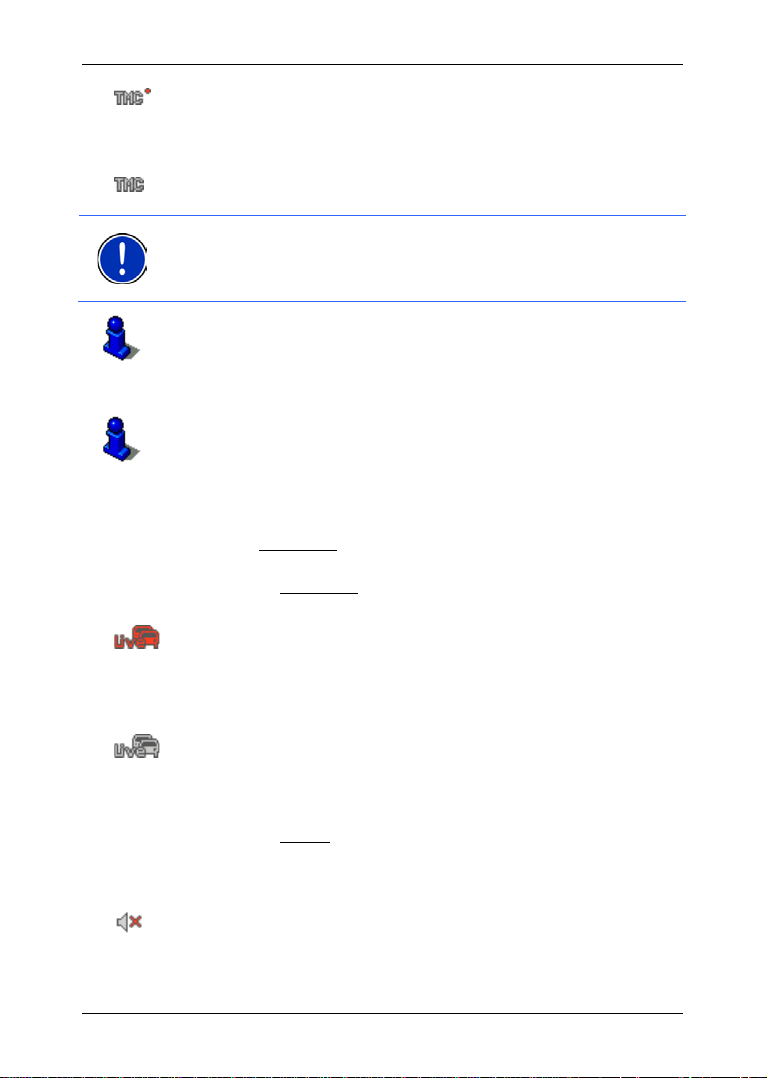
Εγχειρίδιο χρήστη NAVIGON 70 Easy | 70 Plus Live
Σημείωση: Η κεραία TMC είναι ενσωματωμένη στο καλώδιο του
Αναζήτηση σταθμού: Ο δέκτης TMC βρίσκεται σε ετοιμότητα
λειτουργίας, αλλά δε βρίσκει σταθμό που να εκπέμπει σήματα TMC.
Υπάρχουν όμως ακόμη πληροφορίες για την κυκλοφορία. Αυτό μπορεί
για παράδειγμα να συμβεί κατά τη διέλευση από σήραγγα.
TMC σε ετοιμότητα (με γκρι χρώμα): Υπάρχει η δυνατότητα λήψης
πληροφοριών κυκλοφορίας.
φορτιστή αυτοκινήτου. Το εικονίδιο Αναζήτηση σταθμού μπορεί
επομένως να εμφανιστεί ακόμη και όταν το καλώδιο του φορτιστή
αυτοκινήτου δεν είναι συνδεδεμένο στη συσκευή πλοήγησης.
Περιγραφή της λειτουργίας TMC θα βρείτε στο κεφάλαιο "TMC
(Πληροφορίες κυκλοφορίας)" στη σελίδα 91.
Traffic Live
Η ενότητα αυτή σας αφορά μόνο, εάν η συσκευή πλοήγησης είναι μία
NAVIGON 70 Plus Live.
Πληροφορίες κυκλοφορίας μπορείτε να λάβετε είτε από τις υπηρεσίες
NAVIGON Live (Traffic Live) είτε από ραδιοφωνικούς σταθμούς (TMC).
(Βλέπε "Διαμόρφωση υπηρεσιών NAVIGON Live", σελίδα 103)
Το εικονίδιο Traffic Live εμφανίζεται, όταν λαμβάνετε πληροφορίες
κυκλοφορίας από τις υπηρεσίες NAVIGON Live.
Με το εικονίδιο Traffic Live μπορούν να εμφανιστούν οι ακόλουθες
καταστάσεις της λήψης πληροφοριών κυκλοφορίας:
(Κόκκινο) Δημιουργία σύνδεσης: Η τελευταία προσπάθεια λήψης
πληροφοριών κυκλοφορίας από το διακομιστή NAVIGON Live απέτυχε.
Αυτό μπορεί για παράδειγμα να συμβεί κατά τη διέλευση από σήραγγα.
Ενδέχεται όμως να υπάρχουν ακόμη μηνύματα, που είχαν ληφθεί
νωρίτερα.
(Ανοιχτό γκρι) Traffic Live διαθέσιμο: Ήταν δυνατή η λήψη
πληροφοριών κυκλοφορίας. Τα μηνύματα ισχύουν αυτή τη στιγμή.
Σίγαση
Με το εικονίδιο Σίγαση μπορούν να εμφανιστούν οι ακόλουθες
καταστάσεις:
Χωρίς σύμβολο: Εφαρμογή πλοήγησης χωρίς σίγαση.
Σίγαση: Εφαρμογή πλοήγησης με σίγαση. Κατά την πλοήγηση, δεν
ακούτε οδηγίες πλοήγησης.
- 22 - Χειρισμός συστήματος πλοήγησης
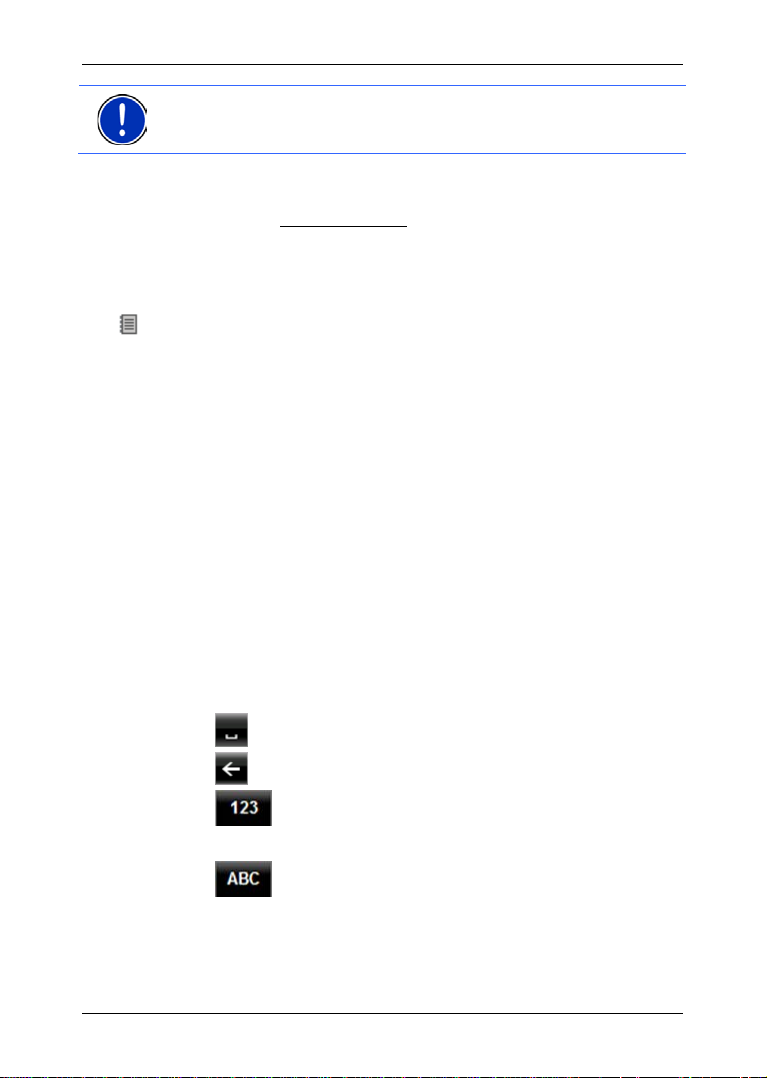
Εγχειρίδιο χρήστη NAVIGON 70 Easy | 70 Plus Live
Σημείωση: Στο εικονίδιο αυτό εμφανίζεται μόνο η σίγαση των οδηγιών
πλοήγησης. Δεν υποδηλώνει τίποτε για την ένταση ήχου της μονάδας
ανοιχτής ακρόασης.
Βιβλίο διαδρομών
Με το εικονίδιο Βιβλίο διαδρομών μπορούν να εμφανιστούν οι
ακόλουθες καταστάσεις:
Χωρίς σύμβολο: Το βιβλίο διαδρομών είναι απενεργοποιημένο. Οι
διαδρομές δεν καταγράφονται.
Βιβλίο διαδρομών: Το βιβλίο διαδρομών είναι ενεργοποιημένο. Πριν
από κάθε πλοήγηση σας ζητείται να κάνετε όλες τις απαραίτητες
επιλογές για την καταχώρηση του βιβλίου διαδρομών (αιτία της
διαδρομής, χιλιομετρική ένδειξη, ...). Μπορείτε όμως να μην επιτρέψετε
την καταγραφή της διαδρομής.
4.2 Πληκτρολόγιο λογισμικού
Όταν απαιτείται η εισαγωγή κειμένου, εμφανίζεται στην οθόνη ένα
πληκτρολόγιο λογισμικού.
Στο πληκτρολόγιο λογισμικού μπορείτε να εισάγετε όλα τα στοιχεία με
το δάκτυλο. Μπορείτε να εισάγετε μόνο κεφαλαία γράμματα.
Στην εισαγωγή ονομάτων πόλεων ή οδών δεν χρειάζεται να εισάγετε
ειδικούς χαρακτήρες και γράμματα (π.χ. Umlaut). Το σύστημα
πλοήγησης συμπληρώνει αυτούς τους χαρακτήρες αυτόματα. Εάν για
παράδειγμα ψάχνετε την πόλη "Bärnau", πληκτρολογήστε απλά
"Barnau". Οι ειδικοί χαρακτήρες μπορεί ωστόσο να είναι χρήσιμοι στην
ονομασία αποθηκευμένων προορισμών και διαδρομών.
4.2.1 Ειδικά πλήκτρα
Με το εισάγετε ένα κενό διάστημα.
Με το
Με το
Λατινικοί, κυριλλικοί και ελληνικοί χαρακτήρες
Με το
χαρακτήρων.
Χειρισμός συστήματος πλοήγησης - 23 -
διαγράφετε το χαρακτήρα πριν από τον κέρσορα.
ανοίγει το πληκτρολόγιο με αριθμούς.
ανοίγει το πληκτρολόγιο για την εισαγωγή λατινικών
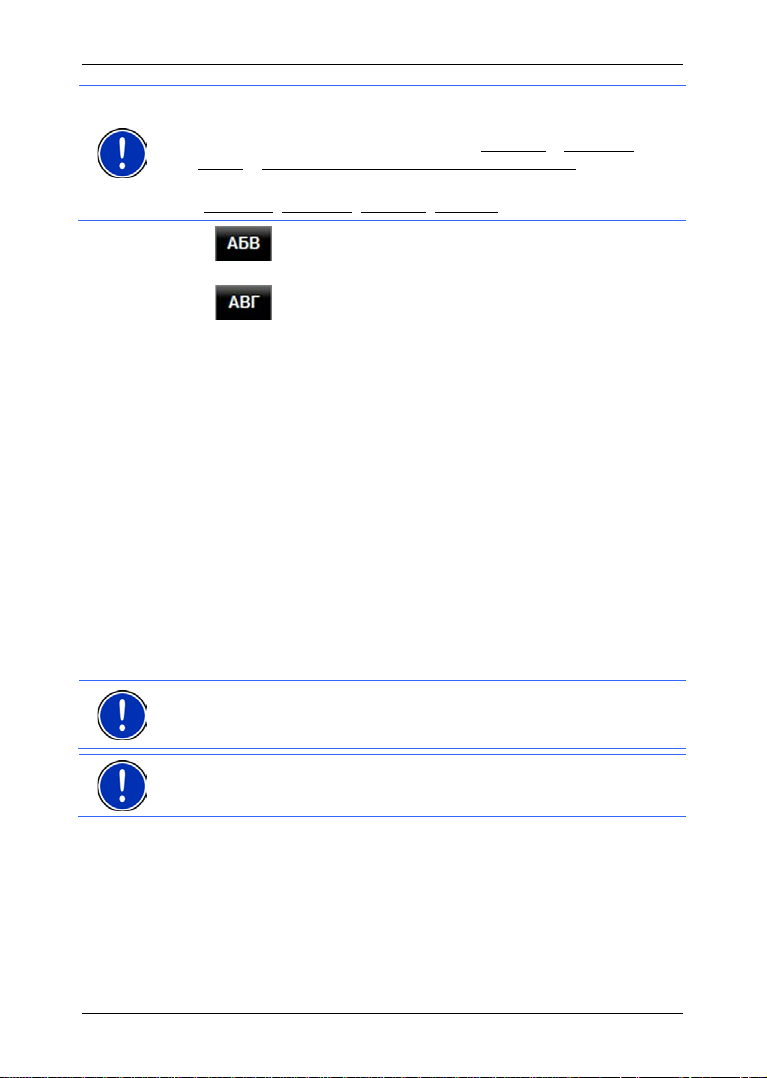
Εγχειρίδιο χρήστη NAVIGON 70 Easy | 70 Plus Live
Σημείωση:: Δυνατότητα διαμόρφωσης της διάταξης λατινικού
Σημείωση: Μπορείτε να εισάγετε ονόματα οδών και πόλεων στη
πληκτρολογίου.
► Πατήστε στο παράθυρο ΠΛΟΉΓΗΣΗ στο Επιλογές > Ρυθμίσεις >
Γενικά > Διάταξη πληκτρολογίου (Λατινικά γράμματα).
► Επιλέξτε, ποια διάταξη πληκτρολογίου θέλετε να χρησιμοποιήσετε
(QWERTZ, QWERTY, ABCDEF, AZERTY).
Με το ανοίγει το πληκτρολόγιο για την εισαγωγή κυριλλικών
χαρακτήρων.
Με το
ανοίγει το πληκτρολόγιο για την εισαγωγή ελληνικών
χαρακτήρων.
Για κάθε εισαγωγή διευθύνσεων ή ονομάτων ειδικών προορισμών
ανοίγει κατά κανόνα το πληκτρολόγιο με τους χαρακτήρες της εκάστοτε
χώρας.
Εάν θέλετε να αποθηκεύσετε έναν προορισμό στα Αγαπημένα ή όταν
επιλέγετε μια κατηγορία ειδικών προορισμών ή μια χώρα, ανοίγει κατά
κανόνα το πληκτρολόγιο για τη γλώσσα της επιφάνειας χρήστη.
Από το πληκτρολόγιο κυριλλικών ή ελληνικών χαρακτήρων μπορείτε να
μεταβείτε και στο πληκτρολόγιο λατινικών χαρακτήρων. Με αυτό
μπορείτε να εισάγετε πολλές διευθύνσεις και με λατινικούς χαρακτήρες
ή στη γλώσσα της επιφάνειας χρήστη.
Παράδειγμα: Η γλώσσα της επιφάνειας χρήστη είναι η γερμανική.
Θέλετε να επιλέξετε ως προορισμό τη Μόσχα. Έχετε τις εξής
δυνατότητες:
► "Москва" (κυριλλικοί χαρακτήρες)
► "Moskva" (μεταγραφή)
► "Moskau" (γερμανικά)
γλώσσα της επιφάνειας χρήστη μόνο εφόσον υπάρχουν σε αυτή τη
μορφή και στα δεδομένα του χάρτη.
Σημείωση: Διαθέσιμα είναι πάντα το πολύ 2 πληκτρολόγια.
- 24 - Χειρισμός συστήματος πλοήγησης

Εγχειρίδιο χρήστη NAVIGON 70 Easy | 70 Plus Live
Διαλυτικά, τόνοι, λοιπά γράμματα
Για κάθε γραφή είναι διαθέσιμο ένα ακόμη πληκτρολόγιο με ειδικούς
χαρακτήρες.
Με το
ανοίγει το πληκτρολόγιο με λατινικούς ειδικούς
χαρακτήρες.
Με το
ανοίγει το πληκτρολόγιο με κυριλλικούς ειδικούς
χαρακτήρες.
Με το
ανοίγει το πληκτρολόγιο με ελληνικούς ειδικούς
χαρακτήρες.
Μόλις εισάγετε έναν ειδικό χαρακτήρα, εμφανίζεται ξανά αυτόματα το
πληκτρολόγιο για την εισαγωγή γραμμάτων.
4.2.2 Εισαγωγή στοιχείων
Συχνά υπάρχουν λίστες, από τις οποίες μπορείτε να επιλέξετε μία
καταχώρηση. Αυτό συμβαίνει π.χ. όταν εισάγετε μια πόλη.
Μόλις εισάγετε το πρώτο γράμμα, εμφανίζεται η μεγαλύτερη πόλη της
χώρας, η οποία αρχίζει με αυτό το γράμμα.
Μόλις εισάγετε και άλλα γράμματα, εμφανίζεται μετά από κάθε
εισαγωγή η πρώτη πόλη, που αρχίζει με αυτά τα γράμματα.
► Όταν εμφανιστεί η σωστή πόλη, πατήστε στο (ΟΚ), για να
ολοκληρώσετε την εισαγωγή της πόλης.
Μπορείτε ανά πάσα στιγμή να ανοίξετε μια λίστα, που περιέχει όλες τις
πόλεις, το όνομα των οποίων αρχίζει με τα γράμματα που έχετε εισάγει
ήδη ή περιέχει το κείμενο που έχετε εισάγει. Όσα περισσότερα
γράμματα έχετε πληκτρολογήσει, τόσο πιο σύντομη θα είναι η λίστα.
► Πατήστε στο (Άνοιγμα λίστας), για να εμφανιστεί αυτή η λίστα.
Με τα κουμπιά (Πάνω) και (Κάτω) μπορείτε να
μετακινηθείτε στη λίστα.
► Για να εμφανιστεί στο πεδίο εισαγωγής κάποια καταχώρηση από τη
λίστα, πατήστε πάνω σε αυτήν την καταχώρηση της λίστας.
Αφού επιλέξετε μια καταχώρηση, η λίστα κλείνει. Ολοκληρώνεται με
αυτόν τον τρόπο η εισαγωγή της πόλης.
► Πατήστε στο (Κλείσιμο λίστας), για να κλείσετε τη λίστα χωρίς
να επιλέξετε κάποια καταχώρηση.
Σημείωση: Η λίστα ανοίγει αυτόματα, όταν περιέχει πλέον μόνο 4 ή
λιγότερες καταχωρήσεις.
Χειρισμός συστήματος πλοήγησης - 25 -

Εγχειρίδιο χρήστη NAVIGON 70 Easy | 70 Plus Live
4.3 Επιλογές
Σε ορισμένα παράθυρα υπάρχουν επιλογές, μέσω των οποίων
μπορείτε να μεταβείτε σε πρόσθετες λειτουργίες.
Μια περιγραφή όλων των διαθέσιμων επιλογών θα βρείτε στο κεφάλαιο
"Επιλογές", στη σελίδα 51.
4.4 Μενού
Σε ορισμένα κουμπιά περιέχεται ένα μενού, το οποίο ανοίγει μετά την
επιβεβαίωσή του.
► Πατήστε σε ένα σημείο του μενού, για να εκτελέσετε τη λειτουργία
του.
Εάν θέλετε να κλείσετε το μενού, χωρίς να εκτελεστεί κάποια λειτουργία,
πατήστε στο κουμπί με το οποίο ανοίξατε το μενού.
5 Πλοήγηση
Η χρήση του συστήματος πλοήγησης πραγματοποιείται με δική σας
ευθύνη.
Προσοχή! Προσέξτε οπωσδήποτε όλες τις υποδείξεις ασφαλείας στο
κεφάλαιο "Σημαντικές υποδείξεις ασφαλείας", σελίδα 10.
Προβληματική λήψη GPS
Εάν η λήψη GPS είναι προβληματική (π.χ. επειδή βρίσκεστε σε
σήραγγα), συνεχίζεται η πλοήγηση. Το σύστημα πλοήγησης υπολογίζει
την πιθανή θέση σας από τα δεδομένα της διαδρομής και τη μέχρι τώρα
συμπεριφορά σας. Μόλις επανέλθει η λήψη σημάτων GPS, συνεχίζεται
η πλοήγηση με πραγματικά στοιχεία GPS.
Άφιξη στον προορισμό
Όταν φτάσετε στον προορισμό σας, ακούγεται ένα αντίστοιχο μήνυμα.
Στο χάρτη εμφανίζεται πλέον μόνο η θέση που βρίσκεστε εκείνη τη
στιγμή (πορτοκαλί βέλος) και το σημαιάκι προορισμού.
5.1 Έναρξη εφαρμογής πλοήγησης
Έχετε θέσει σε λειτουργία τη συσκευή πλοήγησης.
Εμφανίζεται το ακόλουθο μήνυμα:
"Παρακαλούμε λάβετε υπόψη ότι ο κώδικας οδικής κυκλοφορίας έχει
προτεραιότητα σε σχέση με τις οδηγίες του συστήματος πλοήγησης. Μη
χειρίζεστε τη συσκευή κατά την οδήγηση."
- 26 - Πλοήγηση
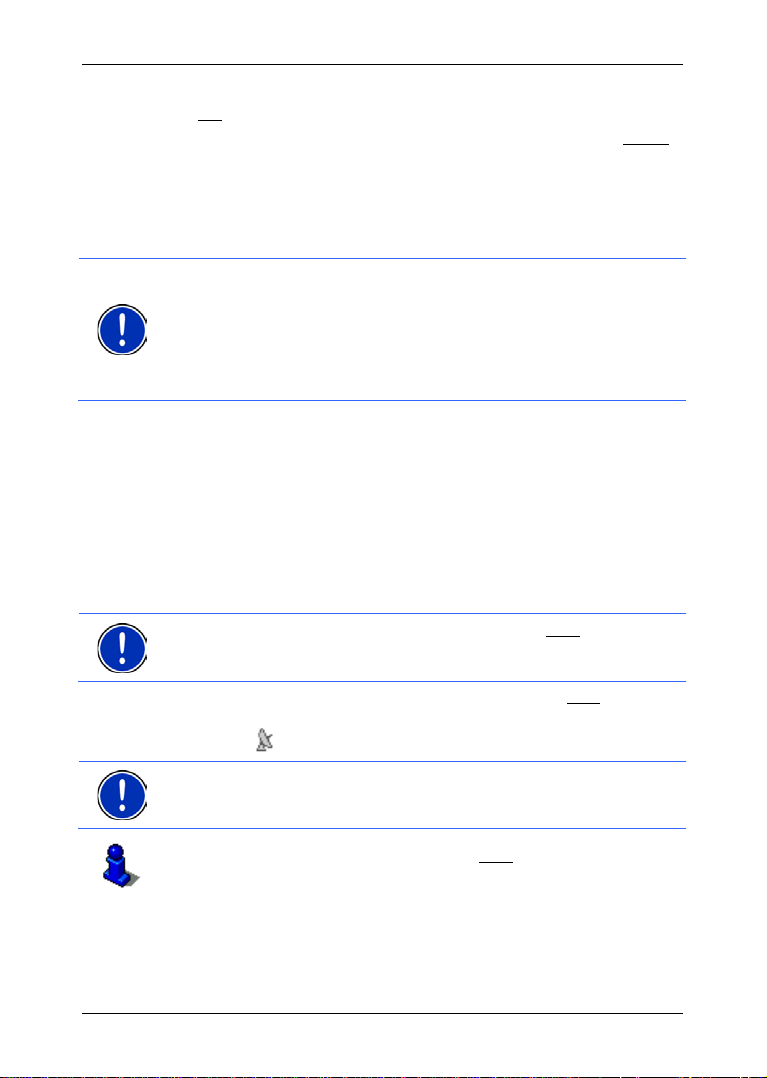
Εγχειρίδιο χρήστη NAVIGON 70 Easy | 70 Plus Live
Σημείωση: Για απρόσκοπτη λήψη των στοιχείων GPS, ο δέκτης GPS
Σημείωση: Αμέσως μετά την εμφάνιση στο εικονίδιο GPS της
, ενδέχεται να είναι μειωμένη για λίγα λεπτά
► Αφού διαβάσετε και έχετε κατανοήσει ολόκληρο το κείμενο, πατήστε
ΟΚ.
Εάν δεν θέλετε να αποδεχθείτε αυτή την υπόδειξη, πατήστε Άκυρο,
για να τερματίσετε ξανά τη λειτουργία της εφαρμογής πλοήγησης.
Ανοίγει το παράθυρο ΠΛΟΉΓΗΣΗ. Από αυτό το παράθυρο μπορείτε να
έχετε πρόσβαση σε όλες τις λειτουργίες της εφαρμογής πλοήγησης.
Καθορισμός αρχικών παραμέτρων δέκτη GPS
πρέπει να έχει ελεύθερη ορατότητα προς τους δορυφόρους. Σήραγγες,
ψηλά κτίρια ή γυάλινες επιφάνειες σε προσόψεις κτιρίων ενδέχεται να
επηρεάσουν σημαντικά ή ακόμη και να καταστήσουν αδύνατη τη λήψη
GPS. Όταν ο δέκτης GPS ή/και η συσκευή πλοήγησης βρίσκεται μέσα
σε αυτοκίνητο, αιτία για κακή λήψη GPS μπορεί να είναι ένα παρμπρίζ
με μεταλλική επίστρωση ή ένα θερμαινόμενο μπροστινό παρμπρίζ.
Μόλις θέσετε σε λειτουργία τη συσκευή πλοήγησης, αρχίζει ο
καθορισμός αρχικών παραμέτρων του δέκτη GPS.
Ο πρώτος καθορισμός αρχικών παραμέτρων του ενσωματωμένου
δέκτη GPS γίνεται μετά την πρώτη έναρξη λειτουργίας της εφαρμογής
πλοήγησης. Η διάρκειά του μπορεί να ανέλθει σε έως και 5 λεπτά.
Σε κάθε επόμενη ενεργοποίηση της συσκευής πλοήγησης, η λήψη GPS
αρχίζει σύντομα.
Εάν η συσκευή πλοήγησης παρέμεινε απενεργοποιημένη για
περισσότερο από μία εβδομάδα, μπορεί ο επόμενος καθορισμός
αρχικών παραμέτρων να διαρκέσει έως και 5 λεπτά.
κατάστασης GPS διαθέσιμο
ακόμη η ακρίβεια του προσδιορισμού της θέσης.
Στη δεξιά επάνω γωνία της οθόνης βλέπετε το εικονίδιο GPS. Μόλις
γίνει λήψη των στοιχείων από τουλάχιστον τρεις δορυφόρους, η ένδειξη
αλλάζει σε
(GPS διαθέσιμο).
Σημείωση: Πιο γρήγορα γίνεται ο καθορισμός αρχικών παραμέτρων,
εάν περιμένετε να ολοκληρωθεί ο καθορισμός αρχικών παραμέτρων
πριν ξεκινήσετε.
Περισσότερες πληροφορίες για το εικονίδιο GPS θα βρείτε στο
κεφάλαιο "GPS" στη σελίδα 20.
Επιστροφή στο παράθυρο Πλοήγηση
Πλοήγηση - 27 -
Το παράθυρο ΠΛΟΉΓΗΣΗ ανοίγει, όταν αρχίσει η λειτουργία της
εφαρμογής πλοήγησης.

Εγχειρίδιο χρήστη NAVIGON 70 Easy | 70 Plus Live
Εάν είναι ανοιχτό κάποιο άλλο παράθυρο της εφαρμογής πλοήγησης,
πατήστε το
(Πίσω). Θα μεταβείτε στη συνέχεια στο παράθυρο,
που ήσασταν πριν.
► Πατήστε το (Πίσω), μέχρι να ανοίξει το παράθυρο
ΠΛΟΉΓΗΣΗ.
5.2 Εισαγωγή προορισμού
Στο Νέοι προορισμοί εισάγετε προορισμούς, στους οποίους δεν έχετε
καθοδηγηθεί ακόμη ή τους οποίους δεν έχετε αποθηκεύσει. Εδώ
μπορείτε
► να εισάγετε τη διεύθυνση του προορισμού. (Βλέπε "Εισαγωγή
διεύθυνσης προορισμού", σελίδα 29)
► να εισάγετε τις συντεταγμένες του προορισμού. (Βλέπε "Εισαγ.
συντεταγμένων", σελίδα 30)
► να επιλέξετε κάποιον ειδικό προορισμό. (Βλέπε "Ειδικός
προορισμός", σελίδα 32)
► να επιλέξετε κάποιον προορισμό της γρήγορης πρόσβασης. (Βλέπε
"Ειδικοί προορισμοί στη γρήγορη πρόσβαση", σελίδα 36)
Σημείωση: Όταν εισάγετε για πρώτη φορά έναν προορισμό, θα σας
ζητηθεί να επιλέξετε τη χώρα στην οποία βρίσκεται ο προορισμός σας.
Στο Οι προορισμοί μου μπορείτε να επιλέξετε τις ακόλουθες λίστες
προορισμών ή/και διευθύνσεων:
► ΑΓΑΠΗΜΈΝΑ: όλοι οι προορισμοί, τους οποίους έχετε εισάγει και στη
συνέχεια αποθηκεύσει. (Βλέπε "Αγαπημένα", σελίδα 37)
Στη λίστα Α
προορισμοί:
► Η διεύθυνσή μου: Η διεύθυνση που έχει αποθηκευτεί ως
► Το όχημά μου: Αποθηκεύεται αυτόματα η θέση του αυτοκινήτου
► Σημείο εκκίνησης: Αποθηκεύεται αυτόματα το σημείο εκκίνησης
► ΠΡΌΣΦΑΤΟΙ ΠΡΟΟΡΙΣΜΟΊ: προορισμοί, προς τους οποίους έχετε
κατευθυνθεί ήδη. (Βλέπε "Πρόσφατοι προορισμοί", σελίδα 38)
► ΕΙΣΗΓΜΈΝΕΣ ΔΙΕΥΘΎΝΣΕΙΣ: όλοι οι προορισμοί, που έχετε εισάγει
από το Microsoft Outlook ή από άλλες πηγές δεδομένων. (Βλέπε
"Εισηγμένες διευθύνσεις: Outlook / internet", σελίδα 38)
ΓΑΠΗΜΈΝΑ αποθηκεύονται εκτός αυτού τρεις ειδικοί
διεύθυνση σπιτιού. (Βλέπε "Ορισμός διεύθυνσης σπιτιού",
σελίδα 43)
σας, όταν χρησιμοποιείτε τη λειτουργία Στάθμευση κοντά στον
προορισμό. (Βλέπε "
Στάθμευση κοντά στον προορισμό",
σελίδα 80)
της τελευταίας πλοήγησης.
- 28 - Πλοήγηση

Εγχειρίδιο χρήστη NAVIGON 70 Easy | 70 Plus Live
Σημείωση: Στην περιγραφή που ακολουθεί υποτίθεται ότι έχετε επιλέξει
5.2.1 Εισαγωγή χώρας προορισμού
Αριστερά επάνω στα παράθυρα ΔΙΕΎΘΥΝΣΗ, ΕΙΔΙΚΌΣ ΠΡΟΟΡΙΣΜΌΣ ΣΕ
ΜΊΑ ΠΌΛΗ
και ΕΙΔΙΚΌΣ ΠΡΟΟΡΙΣΜΌΣ ΣΕ ΟΛΌΚΛΗΡΗ ΤΗ ΧΏΡΑ βρίσκεται το
κουμπί Χώρα. Εμφανίζεται η σημαία της χώρας, στην οποία μπορείτε
αυτήν τη στιγμή να επιλέξετε προορισμούς πλοήγησης.
Εάν ο προορισμός σας βρίσκεται σε άλλη χώρα, ακολουθήστε την εξής
διαδικασία:
1. Πατήστε το κουμπί Χώρα.
2. Εισάγετε το όνομα της χώρας, στην οποία βρίσκεται ο προορισμός
σας.
Στο κουμπί εμφανίζεται η σημαία της χώρας προορισμού.
Σημείωση: Διαθέσιμες για επιλογή είναι μόνο οι χώρες για τις οποίες
υπάρχει χάρτης στη συσκευή πλοήγησης.
5.2.2 Εισαγωγή διεύθυνσης προορισμού
1. Πατήστε στο παράθυρο ΠΛΟΉΓΗΣΗ στο Νέοι προορισμοί > Εισάγετε
διεύθυνση.
Πόλη πρώτα για την εισαγωγή της διεύθυνσης.
Εάν στη συσκευή πλοήγησης υπάρχει ο χάρτης μιας χώρας, στις
διευθύνσεις της οποίας συνήθως αναφέρεται πρώτα η οδός (π.χ.
Σουηδία, Νορβηγία, ...), μπορείτε επίσης να επιλέξετε Οδός πρώτα ως
σειρά εισαγωγής της διεύθυνσης.
Μπορείτε να ορίσετε τη σειρά στο παράθυρο ΠΛΟΉΓΗΣΗ στο Επιλογές >
Ρυθμίσεις > Γενικά > Σειρά στοιχείων διεύθυνσης.
Λάβετε όμως υπόψη, ότι η σειρά εισαγωγής Οδός πρώτα δεν είναι
δυνατή για όλες τις χώρες. Σε τέτοιες περιπτώσεις θα πρέπει να
εισάγετε πρώτα την πόλη.
Ανοίγει το παράθυρο ΔΙΕΎΘΥΝΣΗ.
1. Εισάγετε το όνομα ή τον ταχυδρομικό κώδικα του προορισμού.
2. Εισάγετε το όνομα της οδού.
3. Εισάγετε τον αριθμό της οδού. Εάν δεν γνωρίζετε τον αριθμό,
αφήστε κενό αυτό το πεδίο.
Εάν δεν γνωρίζετε τον αριθμό αλλά γνωρίζετε το όνομα μιας
κοντινής κάθετης οδού, πατήστε στο πεδίο Διασταύρωση και
εισάγετε το όνομα αυτής της οδού σε αυτό το πεδίο. Το σύστημα
πλοήγησης θα υπολογίσει σε αυτήν την περίπτωση μια διαδρομή
μέχρι τη διασταύρωση των δύο αυτών οδών.
Ανοίγει το παράθυρο ΛΕΠΤΟΜΕΡΉ ΣΤΟΙΧΕΊΑ ΓΙΑ ΤΟΝ ΠΡΟΟΡΙΣΜΌ.
Πλοήγηση - 29 -
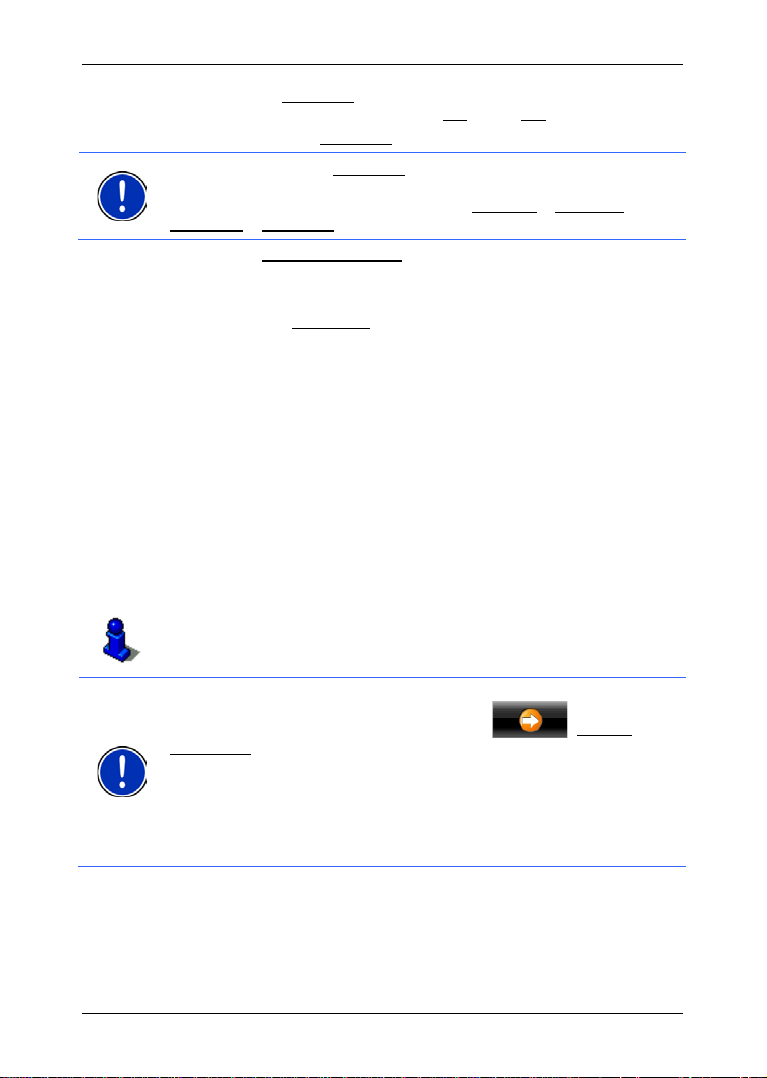
Εγχειρίδιο χρήστη NAVIGON 70 Easy | 70 Plus Live
Σημείωση: Το κουμπί MyRoutes είναι διαθέσιμο μόνο, εάν έχετε
Πληροφορίες για την έναρξη της πλοήγησης θα βρείτε στο κεφάλαιο
Σημείωση: Δεν είναι υποχρεωτικό να εισάγετε όλα τα στοιχεία της
Στο κουμπί MyRoutes εμφανίζεται εάν θέλετε να υπολογιστούν
πολλές προτεινόμενες διαδρομές (Ναι) ή όχι (Όχι).
► Πατήστε στο MyRoutes, για να αλλάξετε τη ρύθμιση.
εισάγει όλα τα στοιχεία της διεύθυνσης. Μπορείτε όμως να
ενεργοποιήσετε αυτή τη ρύθμιση και με τα Επιλογές > Ρυθμίσεις >
Πλοήγηση > MyRoutes.
4. Πατήστε Έναρξη πλοήγησης για να κατευθυνθείτε προς την
αναγραφόμενη διεύθυνση.
- ή Πατήστε στο Στάθμευση, για να αναζητήσετε ένα χώρο στάθμευσης
κοντά στον προορισμό σας και να κατευθυνθείτε εκεί.
Μερικές φορές δεν μπορεί να προσδιοριστεί με σαφήνεια ο
προορισμός, επειδή ενδεχομένως ο επιλεγμένος συνδυασμός του
ονόματος της πόλης και της οδού υπάρχει πολλές φορές.
Σε αυτήν την περίπτωση ανοίγει ένα παράθυρο, στο οποίο
εμφανίζονται με πρόσθετες πληροφορίες όλες οι διευθύνσεις που
ταιριάζουν με τα στοιχεία που είχατε εισάγει.
► Πατήστε στη διεύθυνση, στην οποία θέλετε να κατευθυνθείτε.
Εάν ο αριθμός της οδού δεν υπάρχει στο χάρτη, στο παράθυρο
αυτό εμφανίζεται μόνο μία διεύθυνση με αριθμό οδού που είναι πιο
κοντά σε αυτήν που αναζητάτε.
Ο χάρτης ανοίγει στον τρόπο λειτουργίας Προεπισκόπηση. Ο
προορισμός εμφανίζεται στο χάρτη.
"Προεπισκόπηση διαδρομής" στη σελίδα 40. Παρακαλούμε συνεχίστε
εκεί την ανάγνωση.
διεύθυνσης. Μπορείτε να πατήσετε νωρίτερα (Έναρξη
πλοήγησης).
Εάν εισάγετε μόνο την πόλη, η συσκευή πλοήγησης θα υπολογίσει μια
διαδρομή μέχρι το κέντρο της πόλης.
Εάν εισάγετε μόνο πόλη και οδό, χωρίς όμως αριθμό οδού και
διασταύρωση, η συσκευή πλοήγησης θα υπολογίσει την καλύτερη
διαδρομή μέχρι αυτήν την οδό.
5.2.3 Εισαγ. συντεταγμένων
Μπορείτε επίσης να εισάγετε τις γεωγραφικές συντεταγμένες του
προορισμού σας. Είτε σε δεκαδική μορφή, είτε σε μοίρες, λεπτά και
δευτερόλεπτα.
- 30 - Πλοήγηση
